Mobile Navigation. TravelPilot Lucca 3.3. Betjeningsvejledning (Lange version)
|
|
|
- Oscar Jakobsen
- 8 år siden
- Visninger:
Transkript
1 Mobile Navigation TravelPilot Lucca 3.3 Betjeningsvejledning (Lange version)
2 Systemoversigt Systemoversigt 2
3 Systemoversigt Ud for displayet finder du følgende knapper: 1. Power (skærm TIL/FRA): Langt tryk (længere end tre sekunder): slår spændingen til/fra. Kort tryk: slår skærmen til/fra. (Batterisparedrift) 2. Menu: Langt tryk (længere end tre sekunder): åbner hovedmenuen til apparatet. Kort tryk: åbner menuen til hurtig indstilling " LCD-Touchscreen: På Lucca-navigationssystemet sker indtastning og betjening nemt og brugervenligt ved at trykke på de skærmknapper, der vises på den berøringsfølsomme skærm. 4. Stik til hovedtelefoner 5. SD-kortport 6. Strømtilslutning 3
4 Systemoversigt På undersiden sidder følgende dele: 7. USB-tilslutning 8. Forbinder Lucca-navigationssystemet med sugekoppen 4
5 Indholdsfortegnelse Systemoversigt...2 Sikkerhedsanvisninger...9 Sikkerhedsanvisninger til navigationssystemet... 9 Sikkerhedsanvisninger for anvendelse af Lucca-navigationssystemet... 9 Første ibrugtagning af Lucca-navigations-systemet...10 Lucca-navigationssystemets dele.. 10 Beskyttelsesfolier og afdækninger.. 11 Strøm til/fra...11 Indstilling af sprog...12 Opladning af batteri...12 Montering i bilen...13 Montering af sugekoppen Fjern sugekoppen Fastgør Lucca-navigationssystemet til sugekoppen Udtagning af Lucca-navigationssystemet Tænding/slukning...15 Tænd Aktivering af dvaletilstand Sluk Genstart af systemet Menuknappen...16 Hurtigindstillinger Info Ekstra funktioner Betjening af navigationsmenuer...17 Softwaretastatur Indtastning af mellemrum Sletning af tegn Skift mellem tal-, omlyds- og bog stavindtastning List (Liste) Skærmknapper Informationer GPS status Navigation...21 Generelle oplysninger vedrørende navigation Start af navigation
6 Indholdsfortegnelse Målindtastning Navigation hjem Visning af kort Indstillinger Luk menuen Ekstra funktioner GPS info Ruteplanlægning Vælg kort Opsætning af grundindstillinger Indstilling af tidszone Indstilling af fra-adresse Målindtastning Målindtastning Land Angiv destinationsadresse Ekstra funktioner Valg af en særlig til-adresse Særlig til-adresse i nærheden Ekstra funktioner Særlig til-adresse i bestemt område Særlig til-adresse uden for området Valg af til-adresse fra kortet Forskydning af kortudsnit Valg af destinationer fra foretrukne Valg af til-adresse fra foretrukne til ruteføring Ekstra funktioner Valg af en af de seneste til-adresse Ekstra funktioner Anvendelse af fra-adresse som til-adresse Administration af til-adresse Lagring af til-adresse Lagring af en af de seneste til-adresse Omdøbning af til-adresse Sletning af til-adresse Sletning af liste Ruteplanlægning med etaper.. 43 Definition af til-adresse Bearbejdning, lagring og admini stration af ruter Ændring af rækkefølge Sletning af rutepunkt Sletning af ruteliste
7 Indholdsfortegnelse Ruteadministration Lagring af rute Indlæsning af rute Ruteberegning Visning af rute på kort Simulation (demo-mode) Definition af ruteoptioner...47 Ruteføring...48 Forstyrrelse af GPS-modtagelsen Afslutning af ruteføring Ankomst til til-adressen Arbejde med kortet...50 Kortbetjening Visning af kort Tryk på kort Skærmknapper Visning af kort uden GPS-modtagelse Visning af kort med GPS-modtagelse Ekstra funktioner Dag-/natvisning Deaktivering af lyden Indstillinger Bloker vej/ophæv blokering Tilføjelse af via-adresse Ruteoptioner Næste til-adresse Kortvisning samtidig med ruteføring...55 Navigationshjælp Ruteinformationer Kørselsretningsinformation Hastighedsbegrænsninger Visning af ekstra kortinformationer Kortinformationer Ruteinformationer Kørselsretningsinformation Hastighed Ekstra funktioner ved navigation...60 Tilføjelse af via-adresse Kørsel til næste til-adresse Spærring af delstrækninger..62 Manuel spærring Ophæv blokering
8 Indholdsfortegnelse Konfiguration af Lucca-navigationssystemet/ grundindstillinger...63 Indstillinger Language (Sprog) Fra-adresse Kortinformationer Ruteinformationer Ruteoptioner Ruteplanlægning Kørselsretningsinformation Hastighedsbegrænsninger Automode Tidszone Format Fremstilling Stemmekommando Fabriksindstillinger Berøringsfølsom skærm Produktinformation GPS'ens funktion...69 MP3-afspilning...70 Forberedelse af SD-kort Isætning af SD-kort Vælg MP3-afspilning Start af afspilning Vælg MP3-fil Afspilning af MP3-fil Gentagen afspilning (Repeat) Afslutning af afspilning Udtagning af SD-kort Brug af Picture Viewer...73 Aktivering af Picture Viewer Vælg billedfilen Start af diasshow Start fuldskærmsvisning Udtagning af SD-kort Installation af vejkort...76 Udtagning af SD-kort Tekniske data...78 Bortskaffelse af gammelt udstyr...78 Service...79 Garanti...79 Fejlfinding/ofte stillede spørgsmål (FAQ)...80
9 Sikkerhedsanvisninger Sikkerhedsanvisninger Det er vigtigt, at du læser de følgende sikkerhedsanvisninger og advarsler grundigt igennem, før du tager Luccanavigationssystemet i drift. Sikkerhedsanvisninger til navigationssystemet Vigtigt: Betjen aldrig Lucca-navigationssystemet, mens du kører, da det kan medføre risiko for uheld! Kig kun på displayet under sikre trafikforhold! Vejføring og vejskiltning har forrang for navigationssystemets anvisninger. Følg kun Lucca-navigationssystemets anvisninger, når omstændighederne og færdselsreglerne tillader det! Lucca-navigationssystemet leder dig også frem til målet, når du er nødt til at afvige fra den planlagte rute. Bemærk: Det er bedst at planlægge ruten, før du kører. Kør ind på nærmeste parkerings- eller rasteplads, hvis du vil indlæse en ny rute undervejs! Hvis du ikke forstår en stemmevejledning eller ikke er sikker på, hvad du skal gøre i det næste kryds, kan du hurtigt orientere dig ved hjælp af kortet eller pilene. Sikkerhedsanvisninger for anvendelse af Luccanavigationssystemet Vigtigt: Systemet skal beskyttes mod fugt, da det hverken er vand- eller stænktæt. Bemærk: Træk strømforsyningsstikket til Lucca-navigationssystemet ud, når bilen parkeres, da GPS-modtageren konstant bruger strøm og derfor kan aflade bilens batteri. 9
10 Sikkerhedsanvisninger Træk aldrig stikket ud ved at trække i kablet. Det kan beskadige kablet! Brug aldrig kraftige opløsningsmidler til rengøring af systemet, men kun en hårdt opvredet, fnugfri klud. Første ibrugtagning Første ibrugtagning af Lucca-navigationssystemet Når du tager Lucca-navigationssystemet i brug første gang, skal du angive det foretrukne menusprog og den foretrukne sprogudgave. Bemærk: Når du køber Lucca-navigationssystemet er batteriet muligvis afladet. Oplad derfor batteriet, før du tager apparatet i brug. Vent nogle minutter, når du har tændt for Lucca-navigationssystemet første gang, så apparatet kan skifte til navigationstilstand. Lucca-navigationssystemets dele Følgende dele medfølger: Lucca-enhed Sugekop Cigartænderstik til tilslutning af lader 10
11 Første ibrugtagning Betjeningsvejledning (Kortversion) Cd/dvd med vejkort og betjeningsvejledninger (Lange versioner) Valgfrit tilbehør: Bæretaske Jævnstrømsadapter USB-kabel Sæt til bil nr. 2 VAN/SUV-sugekop Holder til ventilationsåbning Beskyttelsesfolier og afdækninger Fjern beskyttelsesfolien på hhv. displayet og fronten af kabinettet før brug. Tag dummy-kortet ud, før du sætter SD-kortet i.til beskyttelse af kontakterne kan du sætte gummiafdækningen på og isætte dummy-kortet igen efter brug af Lucca-navigationssystemet. Strøm til/fra Strøm til/fra Du tænder eller slukker for Luccanavigationssystemet med knappen Power. Ved levering er Lucca-navigationssystemet slukket. Hold knappen Power, der sidder i nederste venstre hjørne af Luccanavigationssystemet, inde i mere end tre sekunder. 11
12 Indstilling af sprog Indstilling af sprog Når du tænder for Lucca-navigationssystemet første gang, er amerikansk engelsk angivet som standardsprog. Hvis du ønsker, at navigationssproget skal anvende en anden sprogversion (menuer og stemmevejledning), skal du foretage følgende indstillinger: Hvis du vil tænde for Lucca-navigationssystemet, skal du trykke på knappen Power. Der vises derefter en dialogmenu. I denne menu kan du vælge det sprog, du ønsker at bruge. Følg angivelserne på skærmen. Sprogversionen installeres, og hovedmenuen vises. Opladning af batteri Opladning af batteri Det genopladelige batteri sikrer, at Lucca-navigationssystemet kan bruges uden strømforsyning. Batteriindikatoren ses øverst i midten af skærmbilledet. Symbolerne har følgende betydninger: : Systemet har ekstern strømforsyning. Batteriet er fuldt opladet. : Systemet har ekstern strømforsyning. Batteriet oplades. : Systemet kører på det interne batteri. Batteriet er tilstrækkeligt opladet. : Systemet kører på det interne batteri. Batteriet skal snart oplades. Antallet af mørke blokke i batteriindikatoren markerer batteriets opladning (0 til 3 blokke). 12
13 Opladning af batteri Bemærk: Når batteriet er ved at være fladt, kommer systemet med en advarselsmeddelelse. Stik den medfølgende laderen i holderen, når du vil oplade batteriet. Bemærk: Brug kun de originale opladere til drift og opladning af batteriet. Bemærk: Defekte batterier må ikke bortskaffes med almindeligt husholdningsaffald, men skal afleveres på den lokale genbrugsstation eller lignende opsamlingssted. Montering i bilen Montering i bilen Til midlertidig montering i køretøjet er Lucca-navigationssystemet udstyret med en sugekop til fastgørelse på forruden. Vigtigt: Lucca-navigationssystemet skal monteres, så det ikke hindrer førerens udsyn eller afleder førerens opmærksomhed fra trafikken. Lucca-navigationssystemet må ikke monteres i airbaggens udløsningsfelt. Lucca-navigationssystemet skal monteres, så det ikke er til fare for eventuelle passagerer i bilen ved en nødopbremsning. Montering af sugekoppen Det er let at montere Lucca-navigationssystemet sikkert i bilen med den medfølgende sugekopholder. Find et egnet sted til at montere Lucca-navigationssystemet. 13
14 Montering i bilen Forruden skal være fri for støv og fedt, for at sugekoppen kan sidde ordentligt fast. Hvis forruden er snavset, skal den rengøres først. Pres holderens sugekop ind mod forruden. Tryk sugekoppen fast til forruden. Skinnen på holderen til Lucca-navigationssystemet skal stå vandret. Fjern sugekoppen Hvis du skifter køretøj, kan du nemt fjerne sugekoppen. Skub sugekoppen hen langs forruden. Løsn forsigtigt sugekoppens kant fra forrude, så der trænger luft ind mellem sugekoppen og forruden. Træk forsigtigt sugekoppen af forruden. Fastgør Lucca-navigationssystemet til sugekoppen Sugekoppen er udstyret med en føring, så Lucca-navigationssystemet kan monteres i køretøjet. Skub forsigtigt beslaget på Lucca-navigationssystemet hen over skinnen på sugekopholderen. Udtagning af Lucca-navigationssystemet Skub Lucca-navigationssystemet opad, og tag det ud af sugekoppen. 14
15 Tænding/slukning Tænding/slukning Tænd Tryk på skærmknappen Power, hvis du vil tænde for Lucca-navigationssystemet igen. Apparatet tændes, og Logo-skærmbilledet vises. Aktivering af dvaletilstand Hvis du vil aktivere dvaletilstand, skal du trykke kort på knappen Power. Lucca-navigationssystemet skifter til dvaletilstand (skærmen er slukket). Sluk Hvis du vil slukke for apparatet, skal du holde knappen Power inde i mere end fire sekunder. Lucca-navigationssystemet slukkes. Bemærk: Selvom Lucca-navigationssystemet er slukket, bruger apparatet stadig lidt af batteriet. Det kan derfor være nødvendigt at genoplade batteriet efter et stykke tid. Genstart af systemet Tryk kort på skærmknappen Power, hvis du vil tænde for Luccanavigationssystemet igen. 15
16 Menuknappen Menuknappen Hurtigindstillinger I menuen Quick Settings (Hurtigindstillinger) kan du indstille lyd- og lysstyrke. Du kan altid åbne menuen Quick Settings (Hurtigindstillinger), uden at den aktuelle menu behøver at være aktiv. Tryk på knappen Menu. Menuen Quick Settings (Hurtigindstillinger) vises. Tryk på skærmknapperne /, hvis du vil indstille lyd- og lysstyrke. : Tryk på denne skærmknap, hvis du vil tilbage til den forrige menu. Bemærk: Hvis du ikke trykker på displayet i fem sekunder, vender Lucca-navigationssystemet automatisk tilbage til den forrige menu. Info Forudsætning: En navigation er aktiv. Tryk på skærmknappen Info i menuen Quick Settings (Hurtigindstillinger). Den sidste sprogvisningen gentages. Ekstra funktioner Tryk på skærmknappen More (Mere) i menuen Quick Settings (Hurtigindstillinger), så du får adgang til de ekstra funktioner. Information Tryk på skærmknappen Information, så du får adgang til produktinformationerne. Battery (Batteri) Tryk på skærmknappen Battery (Batteri). Batteriets status vises. 16
17 Menuknappen Power Saving (energisparetilstand) Tryk på skærmknappen Power Saving (Energisparetilstand). Menuen Power Saving (Energisparetilstand) vises. Backlight Time Out (Timeout, baggrundsbelysning): Tryk på firkanten på højre side, hvis du vil indstille den tid, der går, før baggrundsbelysningen slukkes efter sidste betjening (så du skåner batteriet). Tryk på OK for at bekræfte. Battery Warning Time Out (Timeout, batteriadvarsel): Tryk på firkanten til højre, hvis du vil indstilles intervallet for batteriadvarslen. Batteriadvarslen vises, før batteriet er afladet. Tryk på OK for at bekræfte. Betjening af navigationsmenuer Betjening af navigationsmenuer Softwaretastatur Når der skal indtastes tekst, vises der et softwaretastatur på den berøringsfølsomme skærm. Derefter kan teksten indtastes med en finger. Der kan kun indtastes store bogstaver. Der skal ikke indtastes specialtegn og omlyd ved indtastning af by- eller gadenavne. Lucca-navigationssystemet tilføjer automatisk disse tegn for dig. Indtastning af mellemrum Tryk på skærmknappen indtaste et mellemrum. Sletning af tegn Tryk på skærmknappen slette det sidste tegn. for at for at 17
18 Betjening af navigationsmenuer Skift mellem tal-, omlyds- og bogstavindtastning Hvis du vil angive tal som for eksempel postnummer, tryk på skærmknappen. For at vende tilbage til bogstavtastaturet skal du trykke på OK. For at indtaste omlyd skal du tryk på skærmknappen. Omlydstastaturet vises. Når du har indtastet et omlydsbogstav, vender systemet automatisk tilbage til bogstavtastaturet. Bemærk: Omlydsbogstaver er ikke nødvendige ved indtastning af adressedata, men kan være nyttige ved navngivning af lagrede til-adresse og ruter. List (Liste) Ofte kan du genfinde en indtastning på listen. F.eks. behøver du ofte ikke indtaste hele bynavnet. For hvert bogstav, der indtastes, vises i tekstfeltet det første registrerede ord, der begynder med de indtastede bogstaver. Tryk på skærmknappen List (Liste) for at se en liste over andre passende registrerede ord. Til sidst på listen kan du finde registrerede ord, hvor den indtastede bogstavrækkefølge ikke findes i begyndelsen af ordet, men i midten eller til sidst. Der er altid et ord på listen, der er markeret. Det markerede ord kan vælges ved at trykke på skærmknappen OK. Disse lister omfatter også følgende skærmknapper: : Tryk på skærmknappen OK for at vælge det markerede ord. Du kan også trykke direkte på et ord for at vælge det. 18
19 Betjening af navigationsmenuer : Tryk på denne skærmknap for at bladre en side (5 elementer) opad på listen. : Tryk på denne skærmknap for at bladre en side (5 elementer) nedad på listen. Tryk flere gange på en af disse skærmknapper for at bladre flere sider hhv. opad eller nedad på listen. Bemærk: Hvis listen indeholder mere end 5 elementer, viser rullepanelet, hvor på listen du er. : Tryk på denne skærmknap for at vende tilbage til indtastningsskærmbilledet uden at vælge et element på listen. Skærmknapper Der er skærmknapper i alle Lucca-navigationssystemets menuer: : Tryk på denne skærmknap for at gå tilbage til den foregående menu. Hvis du har åbnet menuen Navigation, skal du trykke på denne skærmknap for at vende tilbage til hovedmenuen. I denne oversigt kan du starte en anden funktion, som f.eks. MP3-afspilleren eller Picture Viewer, og gå tilbage til menuen Navigation. More (Mere): Tryk på denne skærmknap, hvis du vil have adgang til flere funktioner. Afhængigt af hvilken menu denne skærmknap befinder sig i, får du adgang til forskellige funktioner. Når denne skærmknap er deaktiveret, er der ikke adgang til ekstra funktioner. Informationer Via menuen Navigation kan du altid få vist den aktuelle GPS-status. GPS status Menuen GPS status indeholder informationer om nuværende position og aktuel hastighed. Desuden kan du her gemme den aktuelle position. Tryk på skærmknappen More (Mere) i menuen Navigation. Den følgende dialogboks vises. 19
20 Betjening af navigationsmenuer Tryk på skærmknappen GPS Info (GPS info). Menuen GPS Status (GPS-status) vises. GMT: Greenwich Mean Time, London-tid uden sommertid. Longitude/Latitude, aktuel position: Angivelse af østlig længdegrad og nordlig breddegrad. Satellites (Satelliter): antal satellitter, der modtages fra. For at kunne navigere skal der modtages signaler fra mindst 3 satellitter. HDOP: Horizontal Dilution of Precision (horisontal præcisionssvækkelse). Angiver positionsbestemmelsens kvalitet. Værdien kan teoretisk ligge mellem 0 og 50, idet følgende gør sig gældende: Jo mindre værdien er, jo mere præcis er positionsbestemmelsen (værdi 0 = ingen afvigelse fra den faktiske position). Værdier op til 8 er acceptable til navigation. Speed: viser køretøjets aktuelle hastighed. Position: Viser (om muligt) adressen på den aktuelle position. Save (Gem aktuel position): Tryk på denne skærmknap for at gemme den aktuelle position under foretrukne. Tryk på skærmknappen lukke GPS-vinduet. for at 20
21 Navigation Navigation Generelle oplysninger vedrørende navigation Anvendelse af Lucca-navigationssystemet sker på egen risiko. Start af navigation Tænd for systemet ved at trykke på knappen Power. Tryk på skærmknappen Navigation på startskærmbilledet. Vigtigt: Betjen aldrig Lucca-navigationssystemet, mens du kører, da det kan medføre risiko for uheld! Kig kun på displayet under sikre trafikforhold! Vejføring og vejskiltning har forrang for navigationssystemets anvisninger. Følg kun Lucca-navigationssystemets anvisninger, når omstændighederne og færdselsreglerne tillader det! Lucca-navigationssystemet leder dig også frem til målet, når du er nødt til at afvige fra den planlagte rute. Menuen Navigation vises. 21
22 Navigation I menuen Navigation kan alle navigationsfunktioner aktiveres. Målindtastning Tryk på skærmknappen Destination entry (Målindtastning) for at indtaste en til-adresse for navigationen. Læs i den forbindelse afsnittet "Målindtastning". Navigation hjem Tryk på skærmknappen Home (Hjem) for at anvende den gemte fra-adresse som til-adresse for navigationen. Læs i den forbindelse afsnittet "Anvendelse af fra-adresse som til-adresse". Visning af kort Tryk på skærmknappen Show on map (Vis kort) for at få vist det indlæste vejkort. Læs i den forbindelse afsnittet "Arbejde med kortet". Indstillinger Tryk på skærmknappen Settings (Indstillinger) for at redigere Lucca-navigationssystemets indstillinger. Læs i den forbindelse også afsnittet "Opsætning af grundindstillinger". Luk menuen Tryk på i menuen Navigation for at afslutte navigationen. Luccasystemoversigten åbnes. Ekstra funktioner Tryk på skærmknappen More (Mere) for at få adgang til flere navigationsfunktioner (Navigation). Listen over ekstra funktioner vises. Listen indeholder følgende funktioner: 22
23 Navigation GPS info Tryk på skærmknappen GPS Info (GPS info) for at se oplysninger om den aktuelle GPS status og position. Ruteplanlægning Tryk på skærmknappen Itinerary (Ruteplanlægning) for at planlægge en rute med flere etaper. Læs i den forbindelse afsnittet "Ruteplanlægning med etaper". Vælg kort Tryk på skærmknappen Select Map (Vælg kort), hvis du vil vælge et af de angivne og tilgængelige vejkort. Opsætning af grundindstillinger Før du arbejder med Lucca-navigationssystemet, skal du indstille systemet til den gældende tidszone, så navigationssystemet kan vise de korrekte ankomsttidspunkter, og angiv din fra-adresse, så du hurtigt kan navigere hjem. Indstilling af tidszone Tryk på skærmknappen Settings (Indstillinger) i menuen Navigation. Menuen Settings (Indstillinger) vises. Tryk på skærmknappen, indtil skærmknappen Time zone (Tidszone) vises på skærmen. Tryk derefter på skærmknappen Time zone (Tidszone). Menuen Time zone (Tidszone) vises. Tryk på skærmknappen Time zone (Tidszone). Tryk på den gældende tidszone (GMT uden sommertid) på listen. 23
24 Navigation Bemærk: Listen angiver hovedstæder, hvor den pågældende tidszone er gældende, for at lette valget. Tryk på skærmknappen OK. Hvis du vil skifte til sommertid, skal du trykke på skærmknappen Daylight saving time (Sommertid). På skærmknappen vises der nu et flueben. Bemærk: Hvis der skiftes mellem sommerog vintertid der, hvor du p.t. befinder dig, eller hvis du kører ind i en anden tidszone, skal du tilpasse systemets indstillinger. Tryk på skærmknappen OK. Menuen Navigation vises. Indstilling af fra-adresse Tryk på skærmknappen Settings (Indstillinger) i menuen Navigation. Menuen Settings (Indstillinger) vises. Tryk på skærmknappen igen, indtil meddelelsen Home address (Fra-adresse) vises. 24 Tryk på skærmknappen Home address (Fra-adresse). Menuen Home address (Fra-adresse) vises. Tryk på skærmknappen Enter your home address (Indtast fraadresse). Menuen Destination entry (Målindtastning) vises. Tryk på skærmknappen Address (Adresse), og indtast din fraadresse. Se afsnittet "Angiv destinationsadresse". Tryk på skærmknappen Set as home address (Indsæt som fraadresse).
25 Navigation Adressen vises derefter i menuen Home address (Fra-adresse). Tryk på skærmknappen OK. Menuen Navigation vises igen. Målindtastning I dette afsnit får du oplysninger om de forskellige muligheder, du har for at indtaste, vælge og administrere tiladresse i Lucca-navigationssystemet. Se i afsnittet "Ruteføring" for at få oplysninger om, hvordan du starter navigationen til en til-adresse. Målindtastning Med Lucca-navigationssystemet kan du indtaste og vælge til-adresse på forskellige måder: Angiv destinationsadresse Valg af en særlig til-adresse Valg af til-adresse fra kortet Valg af destinationer fra foretrukne Genbrug af en seneste til-adresse Anvendelse af fra-adresse Land Indtast først det land, hvor til-adressen ligger. Bemærk: Du behøver ikke gentage disse indtastninger hver gang. Hvis din til-adresse ligger i et andet land end den foregående, skal du vælge land igen. Tryk på skærmknappen Navigation i hovedmenuen. Menuen Navigation vises. Tryk på skærmknappen Destination entry (Målindtastning). Menuen Destination entry (Målindtastning) vises. 25
26 Navigation Tryk på skærmknappen Country (Land). Listen over lande vises. Bemærk: Du kan kun vælge lande, der gemmes på det aktuelt anvendte kort. Angiv destinationsadresse Tryk på skærmknappen Navigation i hovedmenuen. Menuen Navigation vises. Tryk i menuen Navigation på skærmknappen Destination entry (Målindtastning). Menuen Destination entry (Målindtastning) vises. Tryk på skærmknappen Address (Adresse). Menuen Address (Adresse) vises. Tryk på det land, hvor til-adressen ligger. Menuen Address (Adresse) vises. 26
27 Navigation Bemærk: Hvis det land, som til-adressen ligger i, ikke er angivet i den øverste linje, skal du trykke to gange på skærmknappen og vælge det rigtige land. Se i afsnittet "Land" for at få oplysninger om, hvordan du vælger et land. Tryk på feltet for by, og indtast destinationsbyen. Du kan enten indtaste postnummer eller byens navn. Tryk på feltet for gade, og indtast gadenavn. Hvis du kender husnummeret for destinationen, skal du tryk på feltet for husnummer for at indtaste dette. Bemærk: Hvis det anvendte kortmateriale ikke indeholder husnumrene for den valgte gade, er feltet for husnummer deaktiveret. Hvis du vil angive et vejkryds som til-punkt, skal du trykke på feltet for vejkryds for at angive tværvejen til den ovenfor angivne vej. Bemærk: I afsnittet "Lagring af en af de seneste til-adresse" kan du få yderligere oplysninger om, hvordan du kan gemme en valgt til-adresse. Ekstra funktioner Tryk på skærmknappen More (Mere) for at få adgang til de ekstra funktioner i menuen Address (Adresse). Listen over ekstra funktioner vises. Listen over ekstra funktioner indeholder følgende funktioner: Route options (Ruteoptioner): Her kan du indstille ruteoptionerne for næste navigation. Læs i den forbindelse afsnittet "Definition af ruteoptioner". Show (Visning): Tryk på denne skærmknap for at se den valgte adresse på kortet. Læs i den forbindelse afsnittet "Arbejde med kortet". 27
28 Navigation Save (Gem): Med denne funktion kan du gemme den viste adresse under Foretrukne. Læs i den forbindelse afsnittet "Lagring af en af de seneste til-adresse". Valg af en særlig til-adresse Særlige til-adresse, der ofte forkortes POI (Point of interest), er omfattet af og kan vises på kortet. Særlige til-adresse kan f.eks. være lufthavne, færgehavne, restauranter, hoteller, benzintanke, offentlige myndigheder osv. Du kan vælge at have en særlig tiladresse som navigations-til-adresse. Særlig til-adresse i nærheden Bemærk: Du kan kun vælge en særlig tiladresse i nærheden, når systemet modtager et tilstrækkelig kraftigt GPS-signal til positionsbestemmelse. Tryk på skærmknappen Navigation i hovedmenuen. Menuen Navigation vises. Tryk i menuen Navigation på skærmknappen Destination entry (Målindtastning). Menuen Destination entry (Målindtastning) vises. Tryk på skærmknappen Point of interest (Særlig destination). Menuen Point of interest (Særlig tiladresse) vises. Tryk på skærmknappen... nearby ( i området). Undermenuen vises. 28
29 Navigation Tryk på feltet for omgivelsesradius, og vælg den omkreds i kilometer, som du søger en bestemt destination indenfor. Tryk på feltet for kategori, og vælg kategorien (f.eks. benzinstation) for den særlige destination. Du kan kun vælge de kategorier, der er registreret særlige til-adresse for i nærheden. Tryk på feltet for underkategori, og vælg underkategorien (f.eks. Statoil, OK Benzin, Shell etc.) for den særlige til-adresse. Du kan kun vælge de underkategorier, der er registreret særlige til-adresse for i nærheden. Tryk på feltet for særlig tiladresse for at vælge en konkret destination. Tastaturet vises. Hvis du kender en del af navnet på den særlige tiladresse, kan du indtaste den her for at reducere listen over mulige til-adresse. Tryk på skærmknappen List (Liste). En liste over særlige til-adresse vises. De viste særlige til-adresse opfylder kravet til den valgte kategori og underkategori. De indeholder desuden de bogstaver, som du eventuelt har indtastet. Tryk på den særlige til-adresse, som du ønsker at køre hen til. Hvis du ønsker yderligere oplysninger om den særlige til-adresse, skal du trykke på skærmknappen More (Mere) og derefter på Show details (Vis detaljer). Tryk på skærmknappen OK for at vælge den markerede særlige tiladresse. 29
30 Navigation Bemærk: Du behøver ikke udfylde felterne Category (Kategori) og Subcategory (Underkategori). Disse felter anvendes kun til at afgrænse listen over særlige til-adresse, der fremgår af feltet Point of interest (Særlig til-adresse). Denne liste kan, især i større byer, blive meget lang. I afsnittet "Lagring af en af de seneste til-adresse" kan du få yderligere oplysninger om, hvordan du kan gemme en valgt til-adresse. Ekstra funktioner Tryk på skærmknappen More (Mere) for at få adgang til de ekstra funktioner i menuen Point of interest (Særlig til-adresse). Listen over ekstra funktioner vises. Listen over ekstra funktioner indeholder følgende funktioner: Route options (Ruteoptioner): Her kan du indstille ruteoptionerne for næste navigation. Læs i den forbindelse afsnittet "Definition af ruteoptioner". Show (Visning): Tryk på denne skærmknap for at se den valgte adresse på kortet. Læs i den forbindelse afsnittet "Arbejde med kortet". Save (Gem): Med denne funktion kan du gemme den viste adresse under Foretrukne. Læs i den forbindelse afsnittet "Lagring af en af de seneste til-adresse". Særlig til-adresse i bestemt område Tryk på skærmknappen Navigation i hovedmenuen. Menuen Navigation vises. Tryk på skærmknappen Destination entry (Målindtastning). Menuen Destination entry (Målindtastning) vises. Tryk på skærmknappen Point of interest (Særlig til-adresse). Menuen Point of interest (Særlig tiladresse) vises. 30
31 Navigation Tryk i menuen Point of interest (Særlig til-adresse) på skærmknappen...in a town (...i en by). Undermenuen vises. Bemærk: Hvis det land, som til-adressen ligger i, ikke er angivet i den første linje, skal du trykke to gange på skærmknappen og vælge det rigtige land. Se i afsnittet "Land" for at få oplysninger om, hvordan du vælger et land. Tryk på feltet for by, og indtast navnet på den by, som du søger en særlig til-adresse i. Du kan enten indtaste postnummer eller byens navn. Tryk på feltet for kategori, og vælg kategorien (f.eks. kultur) for den særlige tiladresse. Du kan kun vælge de kategorier, som der findes særlige til-adresse inden for i den valgte by. Tryk på feltet for underkategori, og vælg underkategorien (f.eks. museum eller teater) for den særlige destination. Du kan kun vælge de underkategorier, som der findes særlige til-adresse inden for i den valgte by. Tryk på feltet for særlig tiladresse. 31
32 Navigation Tastaturet vises. Hvis du kender en del af navnet på den særlige tiladresse, kan du indtaste den her for at reducere listen over mulige til-adresse. Dette er dog ikke nødvendigt. Tryk på skærmknappen List (Liste). En liste over særlige til-adresse vises. De viste særlige til-adresse opfylder kravet til den valgte kategori og underkategori. De indeholder desuden de bogstaver, som du eventuelt har indtastet. Tryk på den særlige til-adresse, som du ønsker at køre hen til. Hvis du ønsker yderligere oplysninger om den særlige til-adresse, skal du trykke på skærmknappen More (Mere) og derefter på Show details (Vis detaljer). Tryk på skærmknappen OK for at vælge den markerede særlige tiladresse. Særlig til-adresse uden for området Tryk på skærmknappen Navigation i hovedmenuen. Menuen Navigation vises. Tryk på skærmknappen Destination entry (Målindtastning). Menuen Destination entry (Målindtastning) vises. Tryk på skærmknappen Point of interest (Særlig til-adresse). Menuen Point of interest (Særlig tiladresse) vises. Tryk i menuen Point of interest (Særlig til-adresse) på skærmknappen...nationwide (...i hele landet). 32
33 Navigation Undermenuen vises. Tryk på feltet for særlig tiladresse. Bemærk: Hvis det land, som til-adressen ligger i, ikke er angivet i den første linje, skal du trykke to gange på skærmknappen og vælge det rigtige land. Se i afsnittet "Land" for at få oplysninger om, hvordan du vælger et land. Tryk på feltet for kategori, og vælg kategorien (f.eks. lufthavn) for den særlige destination. Du kan kun vælge mellem de kategorier, hvor de særlige til-adresse har betydning uden for området. Tastaturet vises. Hvis du kender en del af navnet på den særlige tiladresse, kan du indtaste den her for at reducere listen over mulige til-adresse. Dette er dog ikke nødvendigt. Tryk på skærmknappen List (Liste). En liste over særlige til-adresse vises. De viste særlige til-adresse opfylder kravet til den valgte kategori. De indeholder desuden de bogstaver, som du eventuelt har indtastet. Tryk på den særlige til-adresse, som du ønsker at køre hen til. Hvis du ønsker yderligere oplysninger om den særlige til-adresse, skal du trykke på skærmknappen More (Mere) og derefter på Show details (Vis detaljer). Tryk på skærmknappen OK for at vælge den markerede særlige tiladresse. 33
34 Navigation Valg af til-adresse fra kortet Med denne funktion kan du vælge til-adresse for navigationen direkte på kortet. På denne måde kan du ud over byer og gader også hurtigt vælge særlige til-adresse. Tryk på skærmknappen Navigation i hovedmenuen. Menuen Navigation vises. Tryk på skærmknappen Destination entry (Målindtastning). Menuen Destination entry (Målindtastning) vises. Tryk på skærmknappen On map (På kortet) under målindtastning. Kortet vises. Forskydning af kortudsnit For at se den ønskede del af kortet kan du forskyde det viste kortudsnit og zoome ind/ud på kortet. Zoom/flyt Tryk på skærmknappen Zoom/ Move (Zoom/Forskyde), hvis du vil skifte mellem tilstanden Zoom og tilstanden Forskyde. Zoome ind/ud Når du har valgt zoome ind/ud (der er ikke trykket på skærmknappen), kan du zoome ud/ ind på kortet. Du kan zoome ind, altså forstørre, ved at trække en diagonal streg, der begynder i det øverste venstre hjørne af kortet. Du kan zoome ud, altså formindske, ved at trække en diagonal streg, der begynder i det nederste højre hjørne af kortet. Bemærk: Du kan også zoome ind og ud med skærmknapperne og. 34
35 Navigation Forskyde Når du har valgt forskydning (trykning på skærmknappen), kan du forskyde det viste kortudsnit. Det gør du ved at trække kortudsnittet i den ønskede retning med en pen eller en finger. Tryk i længere tid på bynavn (eller gade/særlig til-adresse), som du vil definere som til-adresse. Byen markeres derefter med en brudt orange ring. På basis af dataene i hukommelsen henter og viser systemet oplysninger om det valgte punkt. Under informationsfeltet sidder der skærmknapper, der kan aktivere funktioner, der er knyttet til det valgte rutepunkt. Du har følgende muligheder: Tryk på skærmknappen Start navigation for at anvende den valgte by som til-adresse for navigationen. Bemærk: Denne funktion kan kun anvendes med GPS-modtagelse. Når du anvender denne funktion under navigationen, slettes alle de definerede rutepunkter (etaper og til-adressepunkter)! Tryk på skærmknappen Save (Gem) for at gemme den valgte til-adresse. Du kan herefter altid vælge til-adressen på listen over Foretrukne. 35
36 Navigation Tryk på skærmknappen Search nearby (Søg i området) for at søge efter en særlig til-adresse i nærheden af den valgte til-adresse. Tryk på skærmknappen Add (Tilføj) for at føje den valgte til-adresse til for enden af en rute (som sidste etape). Rutepunktet markeres derefter med et flag på kortet og indsættes samtidig på listen over rutepunkter i menuen Itinerary (Ruteplanlægning). Bemærk: Når du aktiverer denne funktion under navigationen, foretages der omgående en ny beregning af ruten, hvorefter navigationen fortsætter. Tryk på skærmknappen Interim til-adresse (Tilføj via-adresse) for at føje den valgte til-adresse til en rute (som målet for den næste etape). Der foretages omgående en ny beregning af ruten, hvorefter navigationen fortsætter. Tryk på skærmknappen for at vende tilbage til kortvisningen uden at udføre en funktion. Valg af destinationer fra foretrukne På listen over Foretrukne kan du finde alle de til-adresse, som er gemt ved at trykke på skærmknappen Save (Gem). I denne menu kan du vælge til-adresse til navigationen, omdøbe navigations-til-adresse og slette gemte til-adresse. Valg af til-adresse fra foretrukne til ruteføring Tryk på skærmknappen Navigation i hovedmenuen. Menuen Navigation vises. Tryk på skærmknappen Destination entry (Målindtastning). Menuen Destination entry (Målindtastning) vises. Tryk på skærmknappen Favourites (Foretrukne). Menuen Favourites (Foretrukne) vises. 36
37 Navigation Tryk på den ønskede til-adresse. Bemærk: Hvis du ønsker at se adressen på en gemt til-adresse, skal du blot trykke på denne til-adresse. Tryk på More (Mere) og derefter på Show details (Vis detaljer). Tryk på skærmknappen OK. Menuen Address (Adresse) vises. Adressen på den valgte til-adresse sættes ind i de pågældende felter. Du kan læse i afsnittet "Administration af til-adresse", hvordan du sletter eller omdøber en gemt til-adresse. Ekstra funktioner Tryk på skærmknappen More (Mere) for at få adgang til de ekstra funktioner i menuen Favourites (Foretrukne). Listen over ekstra funktioner vises. Listen indeholder følgende funktioner: Show details (Vis detaljer): Tryk på skærmknappen Show details (Vis detaljer) for at se adressen på den valgte tiladresse. Delete entry (Slet indtastning): Tryk på skærmknappen Delete entry (Slet indtastning) for at slette den markerede til-adresse. Delete all (Slet alt): Tryk på skærmknappen Delete all (Slet alt) for at slette alle tiladresserne på listen Favourites (Foretrukne). Læs i den forbindelse afsnittet "Sletning af til-adresse". 37
38 Navigation Rename entry (Omdøb indtastning) Tryk på skærmknappen Rename entry (Omdøb indtastning) for at omdøbe den markerede til-adresse. Valg af en af de seneste tiladresse De seneste til-adresse, der er anvendt i navigationen, gemmes automatisk på listen Last destinations (Seneste til-adresse). På denne liste kan du vælge en til-adresse til navigationen, gemme en navigations-til-adresse på listen Favourites (Foretrukne) og slette adresser på listen Last destiantions (Seneste til-adresser). Tryk på skærmknappen Navigation i hovedmenuen. Menuen Navigation vises. Tryk på skærmknappen Destination entry (Målindtastning). Menuen Destination entry (Målindtastning) vises. Tryk på skærmknappen Last destinations (Seneste til-adresser). Menuen Last destinations (Seneste til-adresse) vises. Tryk på den ønskede til-adresse, så den er markeret. Tryk på skærmknappen OK. Til-adressen overtages, og adressen føres ind i den pågældende felter. Ekstra funktioner Tryk på skærmknappen More (Mere) for at få adgang til de ekstra funktioner i menuen Last destinations (Seneste til-adresser). Listen over ekstra funktioner vises. 38
39 Navigation Listen indeholder følgende funktioner: Show details (Vis detaljer): Tryk på skærmknappen Show details (Vis detaljer) for at se adressen på den valgte tiladresse. Delete entry (Slet indtastning): Tryk på skærmknappen Delete entry (Slet indtastning) for at slette den markerede til-adresse. Delete all (Slet alt): Tryk på skærmknappen Delete all (Slet alt) for at slette alle funktioner på listen Last destinations (Seneste til-adresse). Save under favourites (Gem i Foretrukne): Tryk på skærmknappen Save under favourites (Gem i Foretrukne) for at gemme den markerede til-adresse på listen Favourites (Foretrukne). Anvendelse af fra-adresse som til-adresse Når du har gemt din fra-adresse, kan du hurtigt navigere hjem, ligegyldigt hvor du befinder dig. I afsnittet "Fra-adresse" kan du få oplysninger om, hvordan du gemmer din fra-adresse. Tryk på skærmknappen Navigation i hovedmenuen. Menuen Navigation vises. Tryk på skærmknappen Home (Hjem). Ruteberegningen udføres, og navigationen starter. Bemærk: Systemet vælger automatisk den indstilling som rutetype til ruteberegningen, som er defineret i menuen Routing options (Ruteoptioner). 39
40 Navigation Administration af tiladresse Systemet omfatter 2 lister, hvor de forskellige til-adresse lagres: I Favourites (Foretrukne) På listen Last destinations (Seneste til-adresser) Alle de angivne destinationer og destinationerne på listen Last destinations (sidste destination) kan gemmes under Favourites (Foretrukne). Denne funktion er særligt fordelagtig, hvis det er en til-adresse, der anvendes ofte. Destinationerne under Favourites (Foretrukne) kan omdøbes. Til-adresserne kan også slettes fra de to lister. Lagring af til-adresse Forudsætning: Du har indtastet en til-adresse som beskrevet i afsnittet "Målindtastning". Tryk på skærmknappen More (Mere). Tryk på Save (Gem). Administration af til-adresse Systemet viser nu en menu, hvor du kan indtaste et navn. Indtast et navn for til-adressen. Tryk på skærmknappen OK. Til-adressen gemmes på listen Favourites (Foretrukne). Lagring af en af de seneste til-adresse Forudsætning: Du har åbnet listen Last destinations (Seneste til-adresse) som beskrevet i afsnittet "Valg af en af de seneste til-adresse". Vælg den destination, der vil gemme under Favourites (Foretrukne). 40
41 Administration af til-adresse Tryk på skærmknappen More (Mere). Tryk på Save under favourites (Gem i Foretrukne). Systemet viser nu en menu, hvor du kan indtaste et navn. Indtast et navn for til-adressen. Tryk på skærmknappen OK. Til-adressen gemmes på listen Favourites (Foretrukne). Omdøbning af til-adresse Åbn menuen Favourites (Foretrukne) som beskrevet i afsnittet "Valg af destinationer fra foretrukne". Tryk på den til-adresse, du vil omdøbe. Tryk på skærmknappen More (Mere). Tryk på Rename entry (Omdøb indtastning). Systemet viser nu en menu, hvor du kan indtaste et navn. Indtast et nyt navn for til-adressen. Tryk på skærmknappen OK. Til-adressen omdøbes. Sletning af til-adresse Forudsætning: Du har åbnet Favourites (Foretrukne) som beskrevet i afsnittet "Valg af destinationer fra foretrukne". - eller - Du har åbnet listen Last destinations (Seneste til-adresse) som beskrevet i afsnittet "Valg af en af de seneste til-adresse". Tryk på den til-adresse, som du vil slette fra listen. Tryk på skærmknappen More (Mere). Tryk på Delete entry (Slet indtastning). 41
42 Administration af til-adresse Systemet viser en bekræftelsesmenu. Systemet beder dig bekræfte, at du vil gendanne Fabriksindstillingerne. Tryk på OK for at slette til-adressen. Til-adressen slettes fra listen. Sletning af liste Forudsætning: Du har åbnet Favourites (Foretrukne) som beskrevet i afsnittet "Valg af destinationer fra foretrukne". - eller - Du har åbnet listen Last destinations (Seneste til-adresse) som beskrevet i afsnittet "Valg af en af de seneste til-adresse". Tryk på skærmknappen More (Mere). Tryk på Delete all (Slet alt). Tryk på OK for at slette listen. - eller - Tryk på, hvis du ikke vil slette listen. 42
43 Ruteplanlægning Ruteplanlægning med etaper Du kan også foretage ruteplanlægningen uden GPS-modtager, f.eks. hjemmefra. Du kan gemme forskellige ruter til senere brug og på den måde planlægge mange forskellige ruter, f.eks. til ferien. Definition af til-adresse En rute planlægges på følgende måde: Tryk på skærmknappen More (Mere) i menuen Navigation. Tryk på Itinerary (Ruteplanlægning). Menuen Itinerary (Ruteplanlægning) vises. Tryk på skærmknappen Add (Tilføj) for at indlæse det første rutepunkt. Menuen Destination entry (Målindtastning) vises. Indtast rutepunktet ligesom ved målangivelse. Du finder flere oplysninger i afsnittet "Målindtastning". Tryk på skærmknappen Add (Tilføj). Menuen Itinerary (Ruteplanlægning) vises. Den viste til-adresse er markeret som rutepunkt 1. Gentag de ovenstående trin for alle yderligere til-adresse, der skal tilføjes til ruten. 43
44 Ruteplanlægning Bearbejdning, lagring og administration af ruter Du kan planlægge mange forskelle ruter, f.eks. før en ferie. Disse ruter kan gemmes og anvendes senere til navigationen. Du kan altid tilføje ekstra rutepunkter til ruterne, ændre rækkefølgen af rutepunkterne eller se ruten på kortet. Menuen Itinerary (Ruteplanlægning) indeholder forskellige skærmknapper til dette formål: Tryk på det rutepunkt, som du vil markere. Hvis listen omfatter mere end 3 rutepunkter, skal du anvende følgende skærmknapper: Tryk på skærmknappen, for at bladre en side (3 punkter) opad på listen. Tryk på skærmknappen for at bladre en side (3 punkter) nedad på listen. Hvis du vil bladre flere sider opad eller nedad på listen, skal du trykke flere gange på den pågældende skærmknap. Bemærk: Hvis listen indeholder mere end 3 elementer, viser rullepanelet, hvor på listen du er. Ændring af rækkefølge Flytte rutepunkt opad på listen: Marker det rutepunkt, du vil flytte. Tryk på skærmknappen More (Mere). Tryk på skærmknappen Move target up (Via-adresse op). Menuen Itinerary (Ruteplanlægning) vises igen, og det valgte rutepunkt er flyttet en plads opad på rutelisten. Gentag de ovenstående trin, indtil rutepunktet står på det ønskede sted på rutelisten. Flytte rutepunkt nedad på listen: Marker det rutepunkt, du vil flytte. Tryk på skærmknappen More (Mere). Tryk på skærmknappen Move target down (Via-adresse ned). Menuen Itinerary (Ruteplanlægning) vises igen, og det valgte ru- 44
45 Ruteplanlægning tepunkt er flyttet en plads opad på rutelisten. Gentag de ovenstående trin, indtil rutepunktet står på det ønskede sted på rutelisten. Sletning af rutepunkt Marker det rutepunkt, du vil slette. Tryk på skærmknappen More (Mere). Tryk på Delete from route (Slet fra ruten). Rutelisten vises igen. Sletning af ruteliste Når den ruteliste, du vil slette, vises, skal du trykke på skærmknappen More (Mere). Tryk på Delete the complete list (Slet hele listen). Ruteadministration Lagring af rute Tryk på skærmknappen More (Mere). Tryk på Save route (Gem rute). Systemet viser nu en menu, hvor du kan indtaste et navn. Indtast et rutenavn. Tryk på OK. Bemærk: Kun rutepunkterne gemmes. Når du vælger en gemt rute, skal systemet derfor foretage en ny ruteberegning. Indlæsning af rute Tryk på skærmknappen More (Mere). Tryk på Load route (Indlæs rute). Marker den ønskede rute. Tryk på OK. Ruteberegning En planlagt rute kan også beregnes uden GPS-modtagelse, og du kan på den måde danne dig et overblik over ruten, inden du tager af sted. Denne beregning foretages ud fra den forudsætning, at det første rutepunkt er startpunktet for ruten. 45
46 Ruteplanlægning Bemærk: Ved navigation er den aktuelle position startpunktet. Den første etape er således afstanden fra den aktuelle position til det første rutepunkt. Tryk på skærmknappen Calculate (Beregn) for at beregne afstanden i alt samt den forventede køretid for ruten. Ruten beregnes. En dialogboks viser, hvor langt systemet er nået med beregningen. Når beregningen er afsluttet, vises i menuen Itinerary (Ruteplanlægning) den samlede rute fra første til sidste rutepunkt, og den beregnede køretid for denne rute vises i stedet for skærmknappen Calculate (Bergen). Desuden viser systemet for hvert rutepunkt afstanden fra det foregående rutepunkt og den forvente køretid for denne etape. Visning af rute på kort Tryk på skærmknappen Show (Vis), hvis du vil vise den samlede rute på kortet. Kortet vises. Ruten er markeret med en blå streg. De valgte rutepunkter er markeret med et flag. Simulation (demo-mode) Tryk på kortet. En valgmenu vises. Tryk på "Simulation". Ruten køres automatisk igennem, og der gives kørselsanvisninger. Tryk på for at afslutte simulationen, i modsat fald gentages simulationen. Bemærk: Simulationsstrækningen skal være under 100 km. 46
47 Definition af ruteoptioner Definition af ruteoptioner I menuen Routing options (Ruteoptioner) kan du definere din bils hastighedsprofil, definere rutetypen og udelukke bestemte typer gader fra beregningerne. Ruteoptionerne gælder for alle efterfølgende ruteføringer. Tryk på skærmknappen Settings (Indstillinger) i menuen Navigation. Menuen Settings (Indstillinger) vises. Tryk på skærmknappen, for at bladre en side (3 punkter) opad på listen. Tryk på skærmknappen for at bladre en side (3 punkter) nedad på listen. Hvis du vil bladre flere sider opad eller nedad på listen, skal du trykke flere gange på den pågældende skærmknap. Tryk i menuen Settings (Indstillinger) på skærmknappen Routing options (Ruteoptioner). Menuen Routing options (Ruteoptioner) vises. Tryk på feltet Speed profile (Hastighedsprofil) for at skifte mellem de viste profiler. Tryk på feltet Type of routing (Rutetype) for at skifte mellem de forskellige rutetyper: Fast route (Hurtig rute) Med denne funktion beregner systemet den korteste rute. Short route (Kort rute) Med denne funktion beregner systemet den korteste rute i kilometer. 47
48 Definition af ruteoptioner Tryk på felterne Motorways (Motorvej), Ferries (Færger) og Toll roads (Betalingsveje) efter hinanden, og angiv, om de skal medtages i ruteberegningen eller ikke. Permitted (Tilladt) Med denne funktion medtages den valgte gadetype i ruteberegningen. Avoid (Undgå) Med denne funktion undgås den valgte gadetype så vidt muligt i ruteberegningen. Forbidden (Forbudt) Med denne funktion medtages den valgte gadetype ikke i ruteberegningen. Ruteføring Ruteføring Forudsætning: Du har indtastet en by som beskrevet i afsnittet "Målindtastning" - eller - Du har valgt en destination fra Favourites (Foretrukne) som beskrevet i afsnittet "Valg af destinationer fra foretrukne". - eller - du har valgt en by på listen Last destinations (Seneste til-adresse) som beskrevet i afsnittet "Valg af en af de seneste til-adresse" - eller - du har planlagt eller indlæst en rute (som beskrevet i afsnittet "Ruteplanlægning med etaper"). Tryk på skærmknappen Start navigation. Ruten beregnes. Kortet vises. Den aktuelle position markeres med en gul trekant. Ruten er markeret med en blå streg. 48
49 Ruteføring Forstyrrelse af GPS-modtagelsen Hvis der ikke modtages et tilstrækkeligt kraftigt GPS-signal efter målindtastning, kommer systemet med en fejlmelding. Bemærk: Ruten beregnes med de aktive indstillinger for ruteberegning. Du kan foretage forskellige ruteoptioner i menuen Routing options (Ruteoptioner). Du kan få detaljerede oplysninger herom i afsnittet "Definition af ruteoptioner". Når navigationen på en rute startes, er startpunktet altid den aktuelle position. Den første etape på ruten er frem til det første rutepunkt. Hvis du befinder dig i et lukket rum, skal du gå ud i det fri. Luccanavigationssystemet skal vende lodret op imod himlen. Hvis der er forstyrrelser i GPS-modtagelsen under ruteføringen, stopper navigationen. Så snart GPS-modtagelse er retableret, registrerer navigationssystemet automatisk, om bilens position har ændret sig, og foretager i så fald en ny beregning af ruten. Derefter kan du fortsætte navigationen. 49
50 Ruteføring Afslutning af ruteføring Tryk på skærmknappen for at afslutte ruteføringen. Du bliver spurgt, om du virkelig ønsker at afslutte kørselsvejledningen. Tryk på OK for at afslutte ruteføringen. Hvis du afslutter ruteføringen, før du er nået frem til til-adressen, åbnes menuen Navigation. Du kan nu indlæse en nyt til-adresse eller fortsætte navigationen til det oprindelige tiladresse ved at vælge denne igen på listen over "seneste til-adresse". Ankomst til til-adressen Når du ankommer til til-adressen, giver systemet meldingen "Du er nået frem til til-adressen". På kortet vises nu kun den aktuelle position (gul pil). Arbejde med kortet Arbejde med kortet Kortbetjening I dette afsnit kan du få oplysninger om, hvilke informationer og bearbejdningsmuligheder du har ved visning af kortet. Afhængigt af om kortet vises uden eller samtidig med navigationen, har du forskellige muligheder for at betjene navigationssystemet. Visning af kort Kortet kan vises, ved ruteplanlægning, for at vise til-adresse på kortet, eller ved valg af til-adresse fra kortet til navigation. Kortet kan åbnes på følgende måder: Tryk på skærmknappen Show map (Vis kort) i menuen Navigation. Ved hjælp af skærmknappen On map (På kortet) i menuen Destination entry (Målindtastning). Ved hjælp af skærmknappen Show (Vis) i ekstrafunktionerne i menuen Address (Adresse), efter at der er valgt en destination. 50
Mobile Navigation. TravelPilot Lucca 3.4. Betjeningsvejledning (Lange version)
 Mobile Navigation TravelPilot Lucca 3.4 Betjeningsvejledning (Lange version) Systemoversigt Systemoversigt 3 1 2 2 Systemoversigt Ud for displayet finder du følgende knapper: 1 Tænd-/sluk-knap: Langt tryk
Mobile Navigation TravelPilot Lucca 3.4 Betjeningsvejledning (Lange version) Systemoversigt Systemoversigt 3 1 2 2 Systemoversigt Ud for displayet finder du følgende knapper: 1 Tænd-/sluk-knap: Langt tryk
Din brugermanual BLAUPUNKT LUCCA 5.3 EUROPE SCR http://da.yourpdfguides.com/dref/3305465
 Du kan læse anbefalingerne i brugervejledningen, den tekniske guide eller i installationsguiden. Du finder svarene til alle dine spørgsmål i BLAUPUNKT LUCCA 5.3 EUROPE SCR i brugermanualen (information,
Du kan læse anbefalingerne i brugervejledningen, den tekniske guide eller i installationsguiden. Du finder svarene til alle dine spørgsmål i BLAUPUNKT LUCCA 5.3 EUROPE SCR i brugermanualen (information,
Brugermanual. Navigation
 Brugermanual Navigation Impressum Informationerne og data i disse dokumenter kan ændres uden varsel. Uden udtrykkeligt skriftligt samtykke fra Clarion må ingen del af disse dokumenter mangfoldiggøres eller
Brugermanual Navigation Impressum Informationerne og data i disse dokumenter kan ændres uden varsel. Uden udtrykkeligt skriftligt samtykke fra Clarion må ingen del af disse dokumenter mangfoldiggøres eller
Mobile Navigation TravelPilot 200
 www.blaupunkt.com Mobile Navigation TravelPilot 200 Betjenings- og monteringsvejledning (Lange version) Systemoversigt Systemoversigt 1 2 3 4 6 7 5 10 9 8 2 11 12 Systemoversigt 1 Display (berøringsfølsom
www.blaupunkt.com Mobile Navigation TravelPilot 200 Betjenings- og monteringsvejledning (Lange version) Systemoversigt Systemoversigt 1 2 3 4 6 7 5 10 9 8 2 11 12 Systemoversigt 1 Display (berøringsfølsom
Mobile Navigation TravelPilot 300
 Mobile Navigation TravelPilot 300 www.blaupunkt.com Betjenings- og monteringsvejledning (Lange version) Systemoversigt Systemoversigt 1 2 3 4 7 8 5 6 9 10 11 2 12 13 Systemoversigt 1 Display (berøringsfølsom
Mobile Navigation TravelPilot 300 www.blaupunkt.com Betjenings- og monteringsvejledning (Lange version) Systemoversigt Systemoversigt 1 2 3 4 7 8 5 6 9 10 11 2 12 13 Systemoversigt 1 Display (berøringsfølsom
Din brugermanual MIO 168 http://da.yourpdfguides.com/dref/1183890
 Du kan læse anbefalingerne i brugervejledningen, den tekniske guide eller i installationsguiden. Du finder svarene til alle dine spørgsmål i MIO 168 i brugermanualen (information, specifikationer, sikkerhedsråd,
Du kan læse anbefalingerne i brugervejledningen, den tekniske guide eller i installationsguiden. Du finder svarene til alle dine spørgsmål i MIO 168 i brugermanualen (information, specifikationer, sikkerhedsråd,
Personal Navigation System
 Personal Navigation System Brugermanual NV-U70 NV-U50T NV-U50 2005 Sony Corporation Oplysninger og data i denne dokumentation kan ændres uden forudgående varsel. Uden udtrykkeligt samtykke fra Sony Corporation
Personal Navigation System Brugermanual NV-U70 NV-U50T NV-U50 2005 Sony Corporation Oplysninger og data i denne dokumentation kan ændres uden forudgående varsel. Uden udtrykkeligt samtykke fra Sony Corporation
EASY. www.blaupunkt.com. Mobile Navigation. Betjenings- og monteringsvejledning (Lange version)
 EASY www.blaupunkt.com Mobile Navigation Betjenings- og monteringsvejledning (Lange version) Systemoversigt Systemoversigt 1 2 3 4 2 5 Systemoversigt 1 Tænd-/sluk-knap: Langt tryk (længere end 3 sekunder):
EASY www.blaupunkt.com Mobile Navigation Betjenings- og monteringsvejledning (Lange version) Systemoversigt Systemoversigt 1 2 3 4 2 5 Systemoversigt 1 Tænd-/sluk-knap: Langt tryk (længere end 3 sekunder):
Navigation. Quick guide. Den fulde vejledning findes på: www.asmarketing.dk > Diverse links (på forsiden) > igo primo version 1.2.
 Navigation Quick guide Den fulde vejledning findes på: www.asmarketing.dk > Diverse links (på forsiden) > igo primo version 1.2.1 Navigation og Multimedia System Start navigationen ved at trykke på Navigation
Navigation Quick guide Den fulde vejledning findes på: www.asmarketing.dk > Diverse links (på forsiden) > igo primo version 1.2.1 Navigation og Multimedia System Start navigationen ved at trykke på Navigation
Brugermanual AVIC-S1
 Brugermanual AVIC-S1 Version maj 2006 Impressum Informationerne og data i disse dokumenter kan ændres uden varsel. Uden udtrykkeligt skriftligt samtykke fra PIONEER Corporation må ingen del af disse dokumenter
Brugermanual AVIC-S1 Version maj 2006 Impressum Informationerne og data i disse dokumenter kan ændres uden varsel. Uden udtrykkeligt skriftligt samtykke fra PIONEER Corporation må ingen del af disse dokumenter
GPS 72H. Lynstartvejledning
 GPS 72H Lynstartvejledning Se guiden Vigtige oplysninger om sikkerhed og produkter i æsken med produktet for at se produktadvarsler og andre vigtige oplysninger. Generelt om brugervejledningen Når du bliver
GPS 72H Lynstartvejledning Se guiden Vigtige oplysninger om sikkerhed og produkter i æsken med produktet for at se produktadvarsler og andre vigtige oplysninger. Generelt om brugervejledningen Når du bliver
Din brugermanual NAVIGON MOBILENAVIGATOR 5 http://da.yourpdfguides.com/dref/1299242
 Du kan læse anbefalingerne i brugervejledningen, den tekniske guide eller i installationsguiden. Du finder svarene til alle dine spørgsmål i NAVIGON MOBILENAVIGATOR 5 i brugermanualen (information, specifikationer,
Du kan læse anbefalingerne i brugervejledningen, den tekniske guide eller i installationsguiden. Du finder svarene til alle dine spørgsmål i NAVIGON MOBILENAVIGATOR 5 i brugermanualen (information, specifikationer,
Brugermanual. SUNGOO Mobile Navigation 35.01. Dansk
 Brugermanual SUNGOO Mobile Navigation 35.01 Dansk Oktober 2007 Symbolet af den overstreget skraldespand på hjul betyder at produktet inden for den Europæiske Union kan afleveres på en genbrugsstation.
Brugermanual SUNGOO Mobile Navigation 35.01 Dansk Oktober 2007 Symbolet af den overstreget skraldespand på hjul betyder at produktet inden for den Europæiske Union kan afleveres på en genbrugsstation.
Brugermanual. MobileNavigator 6 PNA
 Brugermanual MobileNavigator 6 PNA Version: December 2006 Impressum NAVIGON AG Schottmüllerstraße 20A D-20251 Hamburg Informationerne og data i disse dokumenter kan ændres uden varsel. Uden udtrykkeligt
Brugermanual MobileNavigator 6 PNA Version: December 2006 Impressum NAVIGON AG Schottmüllerstraße 20A D-20251 Hamburg Informationerne og data i disse dokumenter kan ændres uden varsel. Uden udtrykkeligt
nüvi lynstartvejledning
 nüvi 510 lynstartvejledning Vigtige oplysninger Se guiden Vigtige oplysninger om sikkerhed og produkter i æsken med produktet for at se produktadvarsler og andre vigtige oplysninger. Advarsel: Dette produkt
nüvi 510 lynstartvejledning Vigtige oplysninger Se guiden Vigtige oplysninger om sikkerhed og produkter i æsken med produktet for at se produktadvarsler og andre vigtige oplysninger. Advarsel: Dette produkt
Brugermanual NAVIGON 3100 3110. Dansk
 Brugermanual NAVIGON 3100 3110 Dansk Version: Marts 2007 Impressum NAVIGON AG Schottmüllerstraße 20A D-20251 Hamburg Informationerne og data i disse dokumenter kan ændres uden varsel. Uden udtrykkeligt
Brugermanual NAVIGON 3100 3110 Dansk Version: Marts 2007 Impressum NAVIGON AG Schottmüllerstraße 20A D-20251 Hamburg Informationerne og data i disse dokumenter kan ændres uden varsel. Uden udtrykkeligt
Brugermanual. MobileNavigator 6
 Brugermanual MobileNavigator 6 Version: August 2006 Impressum NAVIGON AG Schottmüllerstraße 20A D-20251 Hamburg Informationerne og data i disse dokumenter kan ændres uden varsel. Uden udtrykkeligt skriftligt
Brugermanual MobileNavigator 6 Version: August 2006 Impressum NAVIGON AG Schottmüllerstraße 20A D-20251 Hamburg Informationerne og data i disse dokumenter kan ændres uden varsel. Uden udtrykkeligt skriftligt
Din brugermanual CLARION MAP360
 Du kan læse anbefalingerne i brugervejledningen, den tekniske guide eller i installationsguiden. Du finder svarene til alle dine spørgsmål i i brugermanualen (information, specifikationer, sikkerhedsråd,
Du kan læse anbefalingerne i brugervejledningen, den tekniske guide eller i installationsguiden. Du finder svarene til alle dine spørgsmål i i brugermanualen (information, specifikationer, sikkerhedsråd,
Din brugermanual BLAUPUNKT TRAVELPILOT EASY http://da.yourpdfguides.com/dref/3754344
 Du kan læse anbefalingerne i brugervejledningen, den tekniske guide eller i installationsguiden. Du finder svarene til alle dine spørgsmål i i brugermanualen (information, specifikationer, sikkerhedsråd,
Du kan læse anbefalingerne i brugervejledningen, den tekniske guide eller i installationsguiden. Du finder svarene til alle dine spørgsmål i i brugermanualen (information, specifikationer, sikkerhedsråd,
Din brugermanual NAVIGON MOBILENAVIGATOR 6 http://da.yourpdfguides.com/dref/3952214
 Du kan læse anbefalingerne i brugervejledningen, den tekniske guide eller i installationsguiden. Du finder svarene til alle dine spørgsmål i i brugermanualen (information, specifikationer, sikkerhedsråd,
Du kan læse anbefalingerne i brugervejledningen, den tekniske guide eller i installationsguiden. Du finder svarene til alle dine spørgsmål i i brugermanualen (information, specifikationer, sikkerhedsråd,
Brugermanual NAVIGON 7100 7110. Dansk
 Brugermanual NAVIGON 7100 7110 Dansk Februar 2008 Symbolet af den overstreget skraldespand på hjul betyder at produktet inden for den Europæiske Union kan afleveres på en genbrugsstation. Dette gælder
Brugermanual NAVIGON 7100 7110 Dansk Februar 2008 Symbolet af den overstreget skraldespand på hjul betyder at produktet inden for den Europæiske Union kan afleveres på en genbrugsstation. Dette gælder
Din brugermanual NAVIGON MOBILENAVIGATOR 6 http://da.yourpdfguides.com/dref/1299278
 Du kan læse anbefalingerne i brugervejledningen, den tekniske guide eller i installationsguiden. Du finder svarene til alle dine spørgsmål i i brugermanualen (information, specifikationer, sikkerhedsråd,
Du kan læse anbefalingerne i brugervejledningen, den tekniske guide eller i installationsguiden. Du finder svarene til alle dine spørgsmål i i brugermanualen (information, specifikationer, sikkerhedsråd,
Dansk bruger manual Udarbejdet af Datalogisk A/S 1/27
 Dansk bruger manual Udarbejdet af Datalogisk A/S 1/27 Sådan kommer du i gang Det er der i kassen Indhold MojoMINI skærm USB kabel til skærm SD hukommelseskort Pegepind Billader til skærm Monteringsbeslag
Dansk bruger manual Udarbejdet af Datalogisk A/S 1/27 Sådan kommer du i gang Det er der i kassen Indhold MojoMINI skærm USB kabel til skærm SD hukommelseskort Pegepind Billader til skærm Monteringsbeslag
INA-W910R Brugervejledning Navigationssoftware til INA-W910R
 INA-W910R Brugervejledning Navigationssoftware til INA-W910R Dansk Februar 2011, version 1.0 Tak fordi du har valgt Alpine INA-W910R som dit navigationssystem. Du kan begynde at bruge din enhed med det
INA-W910R Brugervejledning Navigationssoftware til INA-W910R Dansk Februar 2011, version 1.0 Tak fordi du har valgt Alpine INA-W910R som dit navigationssystem. Du kan begynde at bruge din enhed med det
Brugervejledning. Dansk
 F15 F25 Brugervejledning da Dansk F15/F25 Vigtige sikkerhedsoplysninger Vigtige sikkerhedsoplysninger LÆS VEJLEDNINGEN GRUNDIGT, FØR PRODUKTET INSTALLERES I BILEN Dette er et sikkerhedsadvarselssymbol.
F15 F25 Brugervejledning da Dansk F15/F25 Vigtige sikkerhedsoplysninger Vigtige sikkerhedsoplysninger LÆS VEJLEDNINGEN GRUNDIGT, FØR PRODUKTET INSTALLERES I BILEN Dette er et sikkerhedsadvarselssymbol.
RX900B. Brugervejledning for DENNE BRUGERVEJLEDNING GÆLDER FOR SOFTWARE VERSION 1.X
 DENNE BRUGERVEJLEDNING GÆLDER FOR SOFTWARE VERSION 1.X Brugervejledning for RX900B KNOP ELEKTRONIK A/S Fabriksvej 20=7600 Struer=Mail: knop@knop.dk=web: www.knop.dk=tlf.: 9784 0444=Fax.: 9784 0666 Indhold
DENNE BRUGERVEJLEDNING GÆLDER FOR SOFTWARE VERSION 1.X Brugervejledning for RX900B KNOP ELEKTRONIK A/S Fabriksvej 20=7600 Struer=Mail: knop@knop.dk=web: www.knop.dk=tlf.: 9784 0444=Fax.: 9784 0666 Indhold
Vildtkamera DTC-530V.
 Vildtkamera DTC-530V. Indhold fortegnelse......... 1 Kom godt i gang.........2 Information......... 2 Anvendelse......... 3 Fjernbetjening...... 3 Hukommelse kort......... 4 Quick Start...... 4 Isæt batterier.........
Vildtkamera DTC-530V. Indhold fortegnelse......... 1 Kom godt i gang.........2 Information......... 2 Anvendelse......... 3 Fjernbetjening...... 3 Hukommelse kort......... 4 Quick Start...... 4 Isæt batterier.........
700-serien. nüvi. Vejledning til lynstart. personlig rejseassistent
 nüvi Vejledning til lynstart 700-serien personlig rejseassistent 2007 Garmin Ltd. eller dets datterselskaber August 2007 190-00859-56 Rev. B Trykt i Taiwan ADVARSEL: Se guiden Vigtige oplysninger om sikkerhed
nüvi Vejledning til lynstart 700-serien personlig rejseassistent 2007 Garmin Ltd. eller dets datterselskaber August 2007 190-00859-56 Rev. B Trykt i Taiwan ADVARSEL: Se guiden Vigtige oplysninger om sikkerhed
Brugervejledning. ComX brugervejledning version 4.1
 Brugervejledning ComX brugervejledning version 4.1 1 INDHOLD PAKKENS INDHOLD Pakkens indhold side 2 Fjernbetjening side 2 Tilslutning af Settop-boksen side 3 Introduktion til Bredbånds-TV side 4 Tilslutning
Brugervejledning ComX brugervejledning version 4.1 1 INDHOLD PAKKENS INDHOLD Pakkens indhold side 2 Fjernbetjening side 2 Tilslutning af Settop-boksen side 3 Introduktion til Bredbånds-TV side 4 Tilslutning
Brugermanual NAVIGON 5100 5110. Dansk
 Brugermanual NAVIGON 5100 5110 Dansk Juni 2007 Symbolet af den overstreget skraldespand på hjul betyder at produktet inden for den Europæiske Union kan afleveres på en genbrugsstation. Dette gælder for
Brugermanual NAVIGON 5100 5110 Dansk Juni 2007 Symbolet af den overstreget skraldespand på hjul betyder at produktet inden for den Europæiske Union kan afleveres på en genbrugsstation. Dette gælder for
Nokia-bilhåndsæt Installationsvejledning Brugervejledning
 Nokia-bilhåndsæt Installationsvejledning Brugervejledning HSU-4 CUW-3 9232831 2. udgave 2004-2006 Nokia. Alle rettigheder forbeholdes. Kopiering, overførsel, overdragelse eller lagring af en del eller
Nokia-bilhåndsæt Installationsvejledning Brugervejledning HSU-4 CUW-3 9232831 2. udgave 2004-2006 Nokia. Alle rettigheder forbeholdes. Kopiering, overførsel, overdragelse eller lagring af en del eller
Brugermanual. MobileNavigator 5
 Brugermanual MobileNavigator 5 Udgave Juni 2006 Impressum NAVIGON AG Berliner Platz 11 D-97080 Würzburg Hotline: 90 13 10 33 (DKK 3,00/min.) Oplysninger og data i denne dokumentation kan ændres uden forudgående
Brugermanual MobileNavigator 5 Udgave Juni 2006 Impressum NAVIGON AG Berliner Platz 11 D-97080 Würzburg Hotline: 90 13 10 33 (DKK 3,00/min.) Oplysninger og data i denne dokumentation kan ændres uden forudgående
DENVER DPF 517 Betjeningsvejledning. Digital Fotoramme ADVARSEL. Sørg for, at der altid er fri adgang til den stikkontakt, apparatet er tilsluttet.
 DENVER DPF 517 Betjeningsvejledning Digital Fotoramme ADVARSEL Sørg for, at der altid er fri adgang til den stikkontakt, apparatet er tilsluttet. 1 Introduktion Tillykke med købet af din nye Digitale Fotoramme.
DENVER DPF 517 Betjeningsvejledning Digital Fotoramme ADVARSEL Sørg for, at der altid er fri adgang til den stikkontakt, apparatet er tilsluttet. 1 Introduktion Tillykke med købet af din nye Digitale Fotoramme.
RX900A. Brugervejledning for DENNE BRUGERVEJLEDNING GÆLDER FOR SOFTWARE VERSION 1.X
 DENNE BRUGERVEJLEDNING GÆLDER FOR SOFTWARE VERSION 1.X Brugervejledning for RX900A KNOP ELEKTRONIK A/S Fabriksvej 20 7600 Struer Mail: knop@knop.dk Web: www.knop.dk Tlf.: 9784 0444 Fax.: 9784 0666 Indhold
DENNE BRUGERVEJLEDNING GÆLDER FOR SOFTWARE VERSION 1.X Brugervejledning for RX900A KNOP ELEKTRONIK A/S Fabriksvej 20 7600 Struer Mail: knop@knop.dk Web: www.knop.dk Tlf.: 9784 0444 Fax.: 9784 0666 Indhold
Brugermanual. NAVIGON 12xx 22xx. Dansk
 Brugermanual NAVIGON 12xx 22xx Dansk September 2008 Skraldespanden med kryds over betyder, at i EU skal produktet afleveres et særligt sted, når det ikke længere skal anvendes. Det gælder selve enheden,
Brugermanual NAVIGON 12xx 22xx Dansk September 2008 Skraldespanden med kryds over betyder, at i EU skal produktet afleveres et særligt sted, når det ikke længere skal anvendes. Det gælder selve enheden,
Din brugermanual PIONEER AVIC-F220 http://da.yourpdfguides.com/dref/5597111
 Du kan læse anbefalingerne i brugervejledningen, den tekniske guide eller i installationsguiden. Du finder svarene til alle dine spørgsmål i i brugermanualen (information, specifikationer, sikkerhedsråd,
Du kan læse anbefalingerne i brugervejledningen, den tekniske guide eller i installationsguiden. Du finder svarene til alle dine spørgsmål i i brugermanualen (information, specifikationer, sikkerhedsråd,
Din brugermanual NAVIGON MN7 PDA http://da.yourpdfguides.com/dref/3952257
 Du kan læse anbefalingerne i brugervejledningen, den tekniske guide eller i installationsguiden. Du finder svarene til alle dine spørgsmål i i brugermanualen (information, specifikationer, sikkerhedsråd,
Du kan læse anbefalingerne i brugervejledningen, den tekniske guide eller i installationsguiden. Du finder svarene til alle dine spørgsmål i i brugermanualen (information, specifikationer, sikkerhedsråd,
Brugermanual. MobileNavigator 6 PDA
 Brugermanual MobileNavigator 6 PDA Version: Marts 2007 Impressum NAVIGON AG Schottmüllerstraße 20A D-20251 Hamburg Informationerne og data i disse dokumenter kan ændres uden varsel. Uden utrykkelig skriftlig
Brugermanual MobileNavigator 6 PDA Version: Marts 2007 Impressum NAVIGON AG Schottmüllerstraße 20A D-20251 Hamburg Informationerne og data i disse dokumenter kan ændres uden varsel. Uden utrykkelig skriftlig
Brugermanual. NAVIGON 2100 2110 max. Dansk
 Brugermanual NAVIGON 2100 2110 max Dansk April 2008 Skraldespanden med kryds over betyder, at i EU skal produktet afleveres et særligt sted, når det ikke længere skal anvendes. Det gælder selve enheden,
Brugermanual NAVIGON 2100 2110 max Dansk April 2008 Skraldespanden med kryds over betyder, at i EU skal produktet afleveres et særligt sted, når det ikke længere skal anvendes. Det gælder selve enheden,
BRUGERVEJLEDNING SIGNALFORSTÆRKER
 BRUGERVEJLEDNING SIGNALFORSTÆRKER Side 1 til signalforstærker Introduktion Signalforstærkeren fra LOCKON bruges til at forlænge og forstærke det trådløse signal fra centralenheden ud til de forskellige
BRUGERVEJLEDNING SIGNALFORSTÆRKER Side 1 til signalforstærker Introduktion Signalforstærkeren fra LOCKON bruges til at forlænge og forstærke det trådløse signal fra centralenheden ud til de forskellige
Din brugermanual NAVIGON SUNGOO http://da.yourpdfguides.com/dref/4290990
 Du kan læse anbefalingerne i brugervejledningen, den tekniske guide eller i installationsguiden. Du finder svarene til alle dine spørgsmål i NAVIGON SUNGOO i brugermanualen (information, specifikationer,
Du kan læse anbefalingerne i brugervejledningen, den tekniske guide eller i installationsguiden. Du finder svarene til alle dine spørgsmål i NAVIGON SUNGOO i brugermanualen (information, specifikationer,
Brugsvejledning Olympia Babyalarm MBF 7010
 Brugsvejledning Olympia Babyalarm MBF 7010 Kære kunde Vi er meget glade for, at du valgt at købe Babyalarm 7010 hos os. Skulle der imod alt forventning være en teknisk fejl, bedes du bemærke dig følgende
Brugsvejledning Olympia Babyalarm MBF 7010 Kære kunde Vi er meget glade for, at du valgt at købe Babyalarm 7010 hos os. Skulle der imod alt forventning være en teknisk fejl, bedes du bemærke dig følgende
Welch Allyn Connex Spot Monitor kort oversigt
 Welch Allyn Connex Spot Monitor kort oversigt Indholdsfortegnelse Tænd/slukknap...2 Sluk...2 Log på, og vælg en profil...2 Batteristatus...2 Skift profil...2 Start/stop blodtryk...2 Start intervaller...2
Welch Allyn Connex Spot Monitor kort oversigt Indholdsfortegnelse Tænd/slukknap...2 Sluk...2 Log på, og vælg en profil...2 Batteristatus...2 Skift profil...2 Start/stop blodtryk...2 Start intervaller...2
DENVER DPF-537 Betjeningsvejledning. Digital Fotoramme ADVARSEL. Sørg for, at der altid er fri adgang til den stikkontakt, apparatet er tilsluttet.
 DENVER DPF-537 Betjeningsvejledning Digital Fotoramme ADVARSEL Sørg for, at der altid er fri adgang til den stikkontakt, apparatet er tilsluttet. 1 Introduktion Tillykke med købet af din nye Digitale Fotoramme.
DENVER DPF-537 Betjeningsvejledning Digital Fotoramme ADVARSEL Sørg for, at der altid er fri adgang til den stikkontakt, apparatet er tilsluttet. 1 Introduktion Tillykke med købet af din nye Digitale Fotoramme.
EBO-600E. Quick Start Guide
 EBO-600E Quick Start Guide Knapper og kontroller 1. Knappen Power 2. Knappen Enter (ok) 3.Pileknap Op/ Vol + 4. Pileknap Ned/ Vol - 5. Pileknap Venstre 6. Pileknap Højre 7.Genvej til musikafspilning: 1
EBO-600E Quick Start Guide Knapper og kontroller 1. Knappen Power 2. Knappen Enter (ok) 3.Pileknap Op/ Vol + 4. Pileknap Ned/ Vol - 5. Pileknap Venstre 6. Pileknap Højre 7.Genvej til musikafspilning: 1
GPS trackeren virker ved hjælp af GSM netværket og GPS satellitterne, og kan bruges til at overvåge og bestemme hvor en enhed befinder sig henne.
 GPS Tracker 1 Om GPS trackeren GPS trackeren virker ved hjælp af GSM netværket og GPS satellitterne, og kan bruges til at overvåge og bestemme hvor en enhed befinder sig henne. Hvor kan GPS trackeren bruges?
GPS Tracker 1 Om GPS trackeren GPS trackeren virker ved hjælp af GSM netværket og GPS satellitterne, og kan bruges til at overvåge og bestemme hvor en enhed befinder sig henne. Hvor kan GPS trackeren bruges?
Váš manuál BLAUPUNKT TRAVEL PILOT 200 D-A-CH http://sk.yourpdfguides.com/dref/3317241
 Môžete čítať odporúčnia v uživateľskej príručke, technickej príručke alebo inštalovať sprievodcu pre BLAUPUNKT TRAVEL PILOT 200 D-A-CH. Odpovede na všetky vaše otázky o nájdete v použivateľskej príručke
Môžete čítať odporúčnia v uživateľskej príručke, technickej príručke alebo inštalovať sprievodcu pre BLAUPUNKT TRAVEL PILOT 200 D-A-CH. Odpovede na všetky vaše otázky o nájdete v použivateľskej príručke
Ofte stillede spørgsmålm om Transformer TF201
 DA7211 Ofte stillede spørgsmålm om Transformer TF201 Administration af filer... 2 Hvordan får jeg adgang til mine data, som er gemt på microsd, SD-kortet eller USB enheden?... 2 Hvordan flytter jeg den
DA7211 Ofte stillede spørgsmålm om Transformer TF201 Administration af filer... 2 Hvordan får jeg adgang til mine data, som er gemt på microsd, SD-kortet eller USB enheden?... 2 Hvordan flytter jeg den
Installations- og brugervejledning. for. HDM trafikanalyseprogram til anvendelse sammen med HiStar enhederne NC90, NC90A, NC97 og NC200
 Installations- og brugervejledning for HDM trafikanalyseprogram til anvendelse sammen med HiStar enhederne NC90, NC90A, NC97 og NC200 2008 Tokheim Scandinavia A/S All Rights Reserved INDHOLDSFORTEGNELSE
Installations- og brugervejledning for HDM trafikanalyseprogram til anvendelse sammen med HiStar enhederne NC90, NC90A, NC97 og NC200 2008 Tokheim Scandinavia A/S All Rights Reserved INDHOLDSFORTEGNELSE
Brugermanual. NAVIGON Primo. Dansk
 Brugermanual NAVIGON Primo Dansk September 2009 Skraldespanden med kryds over betyder, at i EU skal produktet afleveres et særligt sted, når det ikke længere skal anvendes. Det gælder selve enheden, men
Brugermanual NAVIGON Primo Dansk September 2009 Skraldespanden med kryds over betyder, at i EU skal produktet afleveres et særligt sted, når det ikke længere skal anvendes. Det gælder selve enheden, men
DENVER DPF 587 Betjeningsvejledning. Digital Fotoramme ADVARSEL. Sørg for, at der altid er fri adgang til den stikkontakt, apparatet er tilsluttet.
 DENVER DPF 587 Betjeningsvejledning Digital Fotoramme ADVARSEL Sørg for, at der altid er fri adgang til den stikkontakt, apparatet er tilsluttet. 1 Introduktion Tillykke med købet af din nye Digitale Fotoramme.
DENVER DPF 587 Betjeningsvejledning Digital Fotoramme ADVARSEL Sørg for, at der altid er fri adgang til den stikkontakt, apparatet er tilsluttet. 1 Introduktion Tillykke med købet af din nye Digitale Fotoramme.
Betjening af JustSee inspektions-tv 1. Control Box
 1. Control Box 1 Status LED 14 Power kontrol 2 Menu op 15 Hovedtelefon 3 Menu ned 16 Video output 4 Menu venstre 17 Opladerstik 5 Menu højre 18 Sikring 6 Stop 19 Video 1 Video 2 7 Retur 20 Flyt op, ned,
1. Control Box 1 Status LED 14 Power kontrol 2 Menu op 15 Hovedtelefon 3 Menu ned 16 Video output 4 Menu venstre 17 Opladerstik 5 Menu højre 18 Sikring 6 Stop 19 Video 1 Video 2 7 Retur 20 Flyt op, ned,
CN-GP50N. Betjeningsvejledning. Bærbart Navigationssystem. Navigationssoftware. Dansk V1.0
 Bærbart Navigationssystem CN-GP50N Betjeningsvejledning Navigationssoftware Dansk V1.0 Læs "Sikkerhedsinformationer" i dokument "Vigtige informationer", inden du benytter dette produkt. Copyright Informationerne
Bærbart Navigationssystem CN-GP50N Betjeningsvejledning Navigationssoftware Dansk V1.0 Læs "Sikkerhedsinformationer" i dokument "Vigtige informationer", inden du benytter dette produkt. Copyright Informationerne
Æskens indhold. A Tænd/Sluk-knap B Mikrofon C Lyssensor D Højttaler E Åbning til hukommelseskort (mikro- SD-kort) b USB-kabel. c Dokumentationspakke
 Æskens indhold Æskens indhold a Blue&Me-TomTom A D B C A Tænd/Sluk-knap B Mikrofon C Lyssensor D Højttaler E Åbning til hukommelseskort (mikro- SD-kort) E b USB-kabel c Dokumentationspakke Produktet omfatter
Æskens indhold Æskens indhold a Blue&Me-TomTom A D B C A Tænd/Sluk-knap B Mikrofon C Lyssensor D Højttaler E Åbning til hukommelseskort (mikro- SD-kort) E b USB-kabel c Dokumentationspakke Produktet omfatter
Brugervejledning til Kørebog for Pocket PC
 Brugervejledning til Kørebog for Pocket PC Denne vejledning beskriver kort anvendelsen af Kørebog for Pocket PC version 3.0 Programmet giver mulighed for registrering af den daglige kørsel. Registreringen
Brugervejledning til Kørebog for Pocket PC Denne vejledning beskriver kort anvendelsen af Kørebog for Pocket PC version 3.0 Programmet giver mulighed for registrering af den daglige kørsel. Registreringen
DENVER DPF 742 Betjeningsvejledning. Digital Fotoramme ADVARSEL. Sørg for, at der altid er fri adgang til den stikkontakt, apparatet er tilsluttet.
 DENVER DPF 742 Betjeningsvejledning Digital Fotoramme ADVARSEL Sørg for, at der altid er fri adgang til den stikkontakt, apparatet er tilsluttet. 1 Introduktion Tillykke med købet af din nye Digitale Fotoramme.
DENVER DPF 742 Betjeningsvejledning Digital Fotoramme ADVARSEL Sørg for, at der altid er fri adgang til den stikkontakt, apparatet er tilsluttet. 1 Introduktion Tillykke med købet af din nye Digitale Fotoramme.
MAN DriverPad. Kvikguide.
 MAN DriverPad. Kvikguide. KVIKGUIDE MAN DriverPad (CN-900T) MAN DriverPad med bakkamera (CN-900R) 2 INDHOLDSFORTEGNELSE A. Oversigt... 4 B. Første ibrugtagning... 5 1. Batteri... 5 2. SD-kort... 5 Brug
MAN DriverPad. Kvikguide. KVIKGUIDE MAN DriverPad (CN-900T) MAN DriverPad med bakkamera (CN-900R) 2 INDHOLDSFORTEGNELSE A. Oversigt... 4 B. Første ibrugtagning... 5 1. Batteri... 5 2. SD-kort... 5 Brug
nüvi 2400-serien lynstartvejledning til brug med disse nüvi-modeller: 2440, 2450, 2460
 nüvi 2400-serien lynstartvejledning til brug med disse nüvi-modeller: 2440, 2450, 2460 Sådan kommer du i gang ADVARSEL Se guiden Vigtige produkt- og sikkerhedsinformationer i æsken med produktet for at
nüvi 2400-serien lynstartvejledning til brug med disse nüvi-modeller: 2440, 2450, 2460 Sådan kommer du i gang ADVARSEL Se guiden Vigtige produkt- og sikkerhedsinformationer i æsken med produktet for at
Multimedia Navigation New York 830 New York 835
 www.blaupunkt.com Multimedia Navigation New York 830 New York 835 Betjeningsvejledning Navigation Tak fordi du har valgt Blaupunkt Navigation som dit navigationssystem. Du kan begynde at bruge din enhed
www.blaupunkt.com Multimedia Navigation New York 830 New York 835 Betjeningsvejledning Navigation Tak fordi du har valgt Blaupunkt Navigation som dit navigationssystem. Du kan begynde at bruge din enhed
nüvi 2300-serien lynstartvejledning til brug med disse nüvi-modeller: 2300, 2310, 2340, 2350, 2360, 2370
 nüvi 2300-serien lynstartvejledning til brug med disse nüvi-modeller: 2300, 2310, 2340, 2350, 2360, 2370 Sådan kommer du i gang ADVARSEL Se guiden Vigtige produkt- og sikkerhedsinformationer i æsken med
nüvi 2300-serien lynstartvejledning til brug med disse nüvi-modeller: 2300, 2310, 2340, 2350, 2360, 2370 Sådan kommer du i gang ADVARSEL Se guiden Vigtige produkt- og sikkerhedsinformationer i æsken med
Brugermanual. MEDION-Navigator 4.4. Version 2005
 Brugermanual MEDION-Navigator 4.4 Version 2005 Udgave januar 2005 Impressum MEDION AG Gänsemarkt 16-18 D-45127 Essen Hotline: (+45) 70 20 42 33 Oplysninger og data i denne dokumentation kan ændres uden
Brugermanual MEDION-Navigator 4.4 Version 2005 Udgave januar 2005 Impressum MEDION AG Gänsemarkt 16-18 D-45127 Essen Hotline: (+45) 70 20 42 33 Oplysninger og data i denne dokumentation kan ændres uden
Multimedia Navigation Philadelphia 835
 www.blaupunkt.com Multimedia Navigation Philadelphia 835 Betjeningsvejledning Navigation Tak fordi du har valgt Blaupunkt Navigation som dit navigationssystem. Du kan begynde at bruge din enhed med det
www.blaupunkt.com Multimedia Navigation Philadelphia 835 Betjeningsvejledning Navigation Tak fordi du har valgt Blaupunkt Navigation som dit navigationssystem. Du kan begynde at bruge din enhed med det
zūmo 590 Lynstartvejledning
 zūmo 590 Lynstartvejledning Marts 2014 190-01706-56_0A Trykt i Taiwan Sådan kommer du i gang ADVARSEL Se guiden Vigtige produkt- og sikkerhedsinformationer i æsken med produktet for at se produktadvarsler
zūmo 590 Lynstartvejledning Marts 2014 190-01706-56_0A Trykt i Taiwan Sådan kommer du i gang ADVARSEL Se guiden Vigtige produkt- og sikkerhedsinformationer i æsken med produktet for at se produktadvarsler
Version 1.03 August 2010
 Quick Guide for egis PD GRS-1 GNSS og Plantedirektoratet Version 1.03 August 2010 1 Topcon hurtig guide til DGNSS GRS-1 GPS+Glonass Modtager.ver. 1.03 0. PD Windows quick guide. 1. GRS-1 Skrivebord egis
Quick Guide for egis PD GRS-1 GNSS og Plantedirektoratet Version 1.03 August 2010 1 Topcon hurtig guide til DGNSS GRS-1 GPS+Glonass Modtager.ver. 1.03 0. PD Windows quick guide. 1. GRS-1 Skrivebord egis
Nokia Holder Easy Mount HH-12 & Nokia Mobile Holder CR-81 9254826/1
 Nokia Holder Easy Mount HH-12 & Nokia Mobile Holder CR-81 1 2 3 4 9254826/1 5 7 6 8 9 10 DANSK 2006 Nokia. Alle rettigheder forbeholdes. Nokia og Nokia Connecting People er registrerede varemærker tilhørende
Nokia Holder Easy Mount HH-12 & Nokia Mobile Holder CR-81 1 2 3 4 9254826/1 5 7 6 8 9 10 DANSK 2006 Nokia. Alle rettigheder forbeholdes. Nokia og Nokia Connecting People er registrerede varemærker tilhørende
Vejledning til betjening af knapper & display
 Sådan bruges din Model #s: 36-0050 / 36-0051 / 36-0052 / 36-0053 / 36-0055 (US) 36-0060 / 36-0061 / 36-0062 / 36-0063 / 36-0065 (EU) Lit# 98-1257 / 07-08 Vejledning til betjening af knapper & display
Sådan bruges din Model #s: 36-0050 / 36-0051 / 36-0052 / 36-0053 / 36-0055 (US) 36-0060 / 36-0061 / 36-0062 / 36-0063 / 36-0065 (EU) Lit# 98-1257 / 07-08 Vejledning til betjening af knapper & display
Brugervejledning Alpine Navigation
 Brugervejledning Alpine Navigation Navigationssoftware til Alpine INE-W920R/INE-W928R Dansk (DK) Tak fordi du har valgt Alpine-NAVI som dit navigationssystem. Du kan begynde at bruge din enhed med det
Brugervejledning Alpine Navigation Navigationssoftware til Alpine INE-W920R/INE-W928R Dansk (DK) Tak fordi du har valgt Alpine-NAVI som dit navigationssystem. Du kan begynde at bruge din enhed med det
BRUGERVEJLEDNING SIGNALFORSTÆRKER
 BRUGERVEJLEDNING SIGNALFORSTÆRKER Side 1 til signalforstærker Introduktion en fra LOCKON bruges til at forlænge og forstærke det trådløse signal fra centralenheden ud til de forskellige enheder som rumsensorer,
BRUGERVEJLEDNING SIGNALFORSTÆRKER Side 1 til signalforstærker Introduktion en fra LOCKON bruges til at forlænge og forstærke det trådløse signal fra centralenheden ud til de forskellige enheder som rumsensorer,
Brugsanvisning MagniLink Visus 4,3
 Brugsanvisning MagniLink Visus 4,3 LVI Danmark ApS Marielundvej 28, 1. Th. E-mail: info@lvi.dk Tlf: 57 67 20 99 2730 Herlev Internet: www.lvi.dk MagniLink Visus 4,3 brugsanvisning 7944034 Inden ibrugtagning
Brugsanvisning MagniLink Visus 4,3 LVI Danmark ApS Marielundvej 28, 1. Th. E-mail: info@lvi.dk Tlf: 57 67 20 99 2730 Herlev Internet: www.lvi.dk MagniLink Visus 4,3 brugsanvisning 7944034 Inden ibrugtagning
Din brugermanual BLAUPUNKT CHICAGO 600 http://da.yourpdfguides.com/dref/4260178
 Du kan læse anbefalingerne i brugervejledningen, den tekniske guide eller i installationsguiden. Du finder svarene til alle dine spørgsmål i i brugermanualen (information, specifikationer, sikkerhedsråd,
Du kan læse anbefalingerne i brugervejledningen, den tekniske guide eller i installationsguiden. Du finder svarene til alle dine spørgsmål i i brugermanualen (information, specifikationer, sikkerhedsråd,
Zoomax Snow håndholdt læseapparat
 Zoomax Snow håndholdt læseapparat Brugsanvisning V3.4 Producent: Zoomax Leverandør: LVI Low Vision International Side 1 af 17 Indhold Beskrivelse...3 Tilbehør...3 Generel anvendelse...5 Batteriinstallation...5
Zoomax Snow håndholdt læseapparat Brugsanvisning V3.4 Producent: Zoomax Leverandør: LVI Low Vision International Side 1 af 17 Indhold Beskrivelse...3 Tilbehør...3 Generel anvendelse...5 Batteriinstallation...5
BRUGERVEJLEDNING BETJENINGSPANEL
 BRUGERVEJLEDNING BETJENINGSPANEL Side 1 til betjeningspanel Introduktion Du kan betjene din alarm med det trådløse betjeningspanel. Det placeres ved hjemmets hoveddør, så det er let at slå alarmen til
BRUGERVEJLEDNING BETJENINGSPANEL Side 1 til betjeningspanel Introduktion Du kan betjene din alarm med det trådløse betjeningspanel. Det placeres ved hjemmets hoveddør, så det er let at slå alarmen til
Lynstartvejledning PERSONAL NAVIGATOR
 Lynstartvejledning foretrex 301 og 401 PERSONAL NAVIGATOR Se guiden Vigtige oplysninger om sikkerhed og produkter i æsken med produktet for at se produktadvarsler og andre vigtige oplysninger. Brug af
Lynstartvejledning foretrex 301 og 401 PERSONAL NAVIGATOR Se guiden Vigtige oplysninger om sikkerhed og produkter i æsken med produktet for at se produktadvarsler og andre vigtige oplysninger. Brug af
nüvi 3700-serien lynstartvejledning Marts 2011 190-01157-56 Rev. B Trykt i Taiwan til brug med disse nüvi-modeller: 3750, 3760, 3790
 nüvi 3700-serien lynstartvejledning til brug med disse nüvi-modeller: 3750, 3760, 3790 Marts 2011 190-01157-56 Rev. B Trykt i Taiwan Sådan kommer du i gang ADVARSEL Se guiden Vigtige oplysninger om sikkerhed
nüvi 3700-serien lynstartvejledning til brug med disse nüvi-modeller: 3750, 3760, 3790 Marts 2011 190-01157-56 Rev. B Trykt i Taiwan Sådan kommer du i gang ADVARSEL Se guiden Vigtige oplysninger om sikkerhed
F10. Brugervejledning. Dansk
 Brugervejledning da Dansk Vigtige sikkerhedsoplysninger LÆS VEJLEDNINGEN GRUNDIGT, FØR PRODUKTET INSTALLERES I BILEN F10 Dette er et sikkerhedsadvarselssymbol. Det benyttes til at advare om potentielle
Brugervejledning da Dansk Vigtige sikkerhedsoplysninger LÆS VEJLEDNINGEN GRUNDIGT, FØR PRODUKTET INSTALLERES I BILEN F10 Dette er et sikkerhedsadvarselssymbol. Det benyttes til at advare om potentielle
SBQ-50011G. Brugermanual
 SBQ-50011G Brugermanual 1 2 1. OVERSIGT OVER TELEFONEN Knappernes placering 1. Tænd-/slukknap 2. VOL+ 3. VOL- 4. Stik til øretelefoner 5. USB-terminal 3 2. KOM GODT I GANG 2.1 ISÆTNING AF KORT Sluk telefonen,
SBQ-50011G Brugermanual 1 2 1. OVERSIGT OVER TELEFONEN Knappernes placering 1. Tænd-/slukknap 2. VOL+ 3. VOL- 4. Stik til øretelefoner 5. USB-terminal 3 2. KOM GODT I GANG 2.1 ISÆTNING AF KORT Sluk telefonen,
Ofte stillede spørgsmålm om Eee Pad TF201 DA6915
 Ofte stillede spørgsmålm om Eee Pad TF201 DA6915 Administration af filer... 2 Hvordan får jeg adgang til mine data, som er gemt på microsd, SD-kortet eller USB enheden?... 2 Hvordan flytter jeg den valgte
Ofte stillede spørgsmålm om Eee Pad TF201 DA6915 Administration af filer... 2 Hvordan får jeg adgang til mine data, som er gemt på microsd, SD-kortet eller USB enheden?... 2 Hvordan flytter jeg den valgte
NAVIGON 42 Essential. Brugermanual. Dansk
 NAVIGON 42 Essential Brugermanual Dansk November 2011 Skraldespanden med kryds over betyder, at i EU skal produktet afleveres et særligt sted, når det ikke længere skal anvendes. Det gælder selve enheden,
NAVIGON 42 Essential Brugermanual Dansk November 2011 Skraldespanden med kryds over betyder, at i EU skal produktet afleveres et særligt sted, når det ikke længere skal anvendes. Det gælder selve enheden,
Vigtige sikkerhedsoplysninger
 Brugervejledning Vigtige sikkerhedsoplysninger LÆS VEJLEDNINGEN GRUNDIGT, FØR PRODUKTET INSTALLERES I BILEN Dette er et sikkerhedsadvarselssymbol. Det benyttes til at advare om potentielle farer for personskade.
Brugervejledning Vigtige sikkerhedsoplysninger LÆS VEJLEDNINGEN GRUNDIGT, FØR PRODUKTET INSTALLERES I BILEN Dette er et sikkerhedsadvarselssymbol. Det benyttes til at advare om potentielle farer for personskade.
nüvi 3700-serien til Volvo
 nüvi 3700-serien til Volvo lynstartvejledning til brug med disse nüvi-modeller: 3760, 3790 Juli 2010 190-01265-56 Rev. A Trykt i Taiwan Sådan kommer du i gang ADVARSEL Se guiden Vigtige oplysninger om
nüvi 3700-serien til Volvo lynstartvejledning til brug med disse nüvi-modeller: 3760, 3790 Juli 2010 190-01265-56 Rev. A Trykt i Taiwan Sådan kommer du i gang ADVARSEL Se guiden Vigtige oplysninger om
BETJENINGSVEJLEDNING Clip Multi-Sprog, DAB+/FM mini Radio
 BETJENINGSVEJLEDNING Clip Multi-Sprog, /FM mini Radio VIGTIGT: Læs vejledningen omhyggeligt, før du bruger produktet, og gem den til senere brug. Indhold Udpakning 25 Knap instruktion 26 OLED display 28
BETJENINGSVEJLEDNING Clip Multi-Sprog, /FM mini Radio VIGTIGT: Læs vejledningen omhyggeligt, før du bruger produktet, og gem den til senere brug. Indhold Udpakning 25 Knap instruktion 26 OLED display 28
Brugervejledning Alpine Navigation
 Brugervejledning Alpine Navigation Navigationssoftware til Alpine INE-W987D/X800D-U/X800D Dansk Januar 2014, version 1.0 Tak fordi du har valgt Alpine INE-W987D/X800D-U/X800D som dit navigationssystem.
Brugervejledning Alpine Navigation Navigationssoftware til Alpine INE-W987D/X800D-U/X800D Dansk Januar 2014, version 1.0 Tak fordi du har valgt Alpine INE-W987D/X800D-U/X800D som dit navigationssystem.
A Opladeindikator B Berøringsfølsom skærm C Tænd/Sluk-knap D Højttaler E Stik til ekstern antenne F USB-stik G RDS-TMC-stik H Hukommelseskortåbning
 TomTom ONE XL 1. Æskens indhold Æskens indhold a TomTom ONE XL A B C D E F G H A Opladeindikator B Berøringsfølsom skærm C Tænd/Sluk-knap D Højttaler E Stik til ekstern antenne F USB-stik G RDS-TMC-stik
TomTom ONE XL 1. Æskens indhold Æskens indhold a TomTom ONE XL A B C D E F G H A Opladeindikator B Berøringsfølsom skærm C Tænd/Sluk-knap D Højttaler E Stik til ekstern antenne F USB-stik G RDS-TMC-stik
Viditronic NDVR Quick Guide. Ver. 2.0
 Viditronic NDVR Quick Guide Ver. 2.0 1 Indholdsfortegnelse 1. HOVEDMENU 3 1.1 START 5 1.2 AKTIVITETSINDIKATOR: 7 1.3 INFORMATIONS VINDUE: 7 1.4 PTZ KAMERA KONTROL: 7 1.5 SKÆRMMENU 8 1.5.1 AKTIVER BEVÆGELSE:
Viditronic NDVR Quick Guide Ver. 2.0 1 Indholdsfortegnelse 1. HOVEDMENU 3 1.1 START 5 1.2 AKTIVITETSINDIKATOR: 7 1.3 INFORMATIONS VINDUE: 7 1.4 PTZ KAMERA KONTROL: 7 1.5 SKÆRMMENU 8 1.5.1 AKTIVER BEVÆGELSE:
Din brugermanual BLAUPUNKT NAVIRECHNER RGS 08 http://da.yourpdfguides.com/dref/3312216
 Du kan læse anbefalingerne i brugervejledningen, den tekniske guide eller i installationsguiden. Du finder svarene til alle dine spørgsmål i BLAUPUNKT NAVIRECHNER RGS 08 i brugermanualen (information,
Du kan læse anbefalingerne i brugervejledningen, den tekniske guide eller i installationsguiden. Du finder svarene til alle dine spørgsmål i BLAUPUNKT NAVIRECHNER RGS 08 i brugermanualen (information,
Quick Reference Guide
 Quick Reference Guide Kurzreferenz Guide de référence rapide Guida rapida Guía de referencia rápida Beknopte handleiding Snabbreferensguide Lynguide Краткий справочник PMD-B00P DA-1 Montering af Blackbird
Quick Reference Guide Kurzreferenz Guide de référence rapide Guida rapida Guía de referencia rápida Beknopte handleiding Snabbreferensguide Lynguide Краткий справочник PMD-B00P DA-1 Montering af Blackbird
Ændring af indstillinger s. 3. Parkering i lande med andre regler s. 4. Parkering i land med anden tidszone s. 7. Tilbage til fabriksindstilling s.
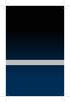 INDHOLDSFORTEGNELSE Indstilling af P-Watch s. 2 Ændring af indstillinger s. 3 Parkering i lande med andre regler s. 4 Parkering i land med anden tidszone s. 7 Tilbage til fabriksindstilling s. 8 Parkering,
INDHOLDSFORTEGNELSE Indstilling af P-Watch s. 2 Ændring af indstillinger s. 3 Parkering i lande med andre regler s. 4 Parkering i land med anden tidszone s. 7 Tilbage til fabriksindstilling s. 8 Parkering,
nülink! 2300-serien lynstartvejledning
 nülink! 2300-serien lynstartvejledning Sådan kommer du i gang ADVARSEL Se guiden Vigtige produkt- og sikkerhedsinformationer i æsken med produktet for at se produktadvarsler og andre vigtige oplysninger.
nülink! 2300-serien lynstartvejledning Sådan kommer du i gang ADVARSEL Se guiden Vigtige produkt- og sikkerhedsinformationer i æsken med produktet for at se produktadvarsler og andre vigtige oplysninger.
Brugermanual. NAVIGON 14xx 24xx. Dansk
 Brugermanual NAVIGON 14xx 24xx Dansk September 2009 Skraldespanden med kryds over betyder, at i EU skal produktet afleveres et særligt sted, når det ikke længere skal anvendes. Det gælder selve enheden,
Brugermanual NAVIGON 14xx 24xx Dansk September 2009 Skraldespanden med kryds over betyder, at i EU skal produktet afleveres et særligt sted, når det ikke længere skal anvendes. Det gælder selve enheden,
Indhold. Brug af Beo4 fjernbetjeningen, 4. Detaljeret beskrivelse af knapperne på Beo4, 6 Daglig betjening og avancerede funktioner med Beo4 knapper
 Beo4 Vejledning Indhold 3 Brug af Beo4 fjernbetjeningen, 4 Detaljeret beskrivelse af knapperne på Beo4, 6 Daglig betjening og avancerede funktioner med Beo4 knapper Tilpasning af Beo4, 9 Sådan konfigureres
Beo4 Vejledning Indhold 3 Brug af Beo4 fjernbetjeningen, 4 Detaljeret beskrivelse af knapperne på Beo4, 6 Daglig betjening og avancerede funktioner med Beo4 knapper Tilpasning af Beo4, 9 Sådan konfigureres
GPS 302 Junior/Senior telefon Bruger manual
 GPS 302 Junior/Senior telefon Bruger manual 08.11.2012 Larixvej 3 8471 Sabro Denmark www.alarm import.dk Servicetelefon: 8748 6000 Tillykke med din 302 GPS Junior / Senior telefon med indbygget GPS Sporing.
GPS 302 Junior/Senior telefon Bruger manual 08.11.2012 Larixvej 3 8471 Sabro Denmark www.alarm import.dk Servicetelefon: 8748 6000 Tillykke med din 302 GPS Junior / Senior telefon med indbygget GPS Sporing.
MyLock quick-guide DK
 MyLock quick-guide DK 01 MyLock installation: Afmontering af den eksisterende dørlås 02 Strøm på din MyLock 03 Base-plade montering 04 Monter din MyLock på base-pladen 05 Lås / lås op med brugerknappen
MyLock quick-guide DK 01 MyLock installation: Afmontering af den eksisterende dørlås 02 Strøm på din MyLock 03 Base-plade montering 04 Monter din MyLock på base-pladen 05 Lås / lås op med brugerknappen
Becker MAP PILOT Betjeningsvejledning
 Becker MAP PILOT Betjeningsvejledning DA_ECE_V2.5_A >>NDHOLDSFORTEGNELSE L INDHOLDSFORTEGNELSE Indholdsfortegnelse Indholdsfortegnelse 2 Sikkerhedsanvisninger 4 Becker MAP PILOT 5 Anvendelse 5 Udpakning
Becker MAP PILOT Betjeningsvejledning DA_ECE_V2.5_A >>NDHOLDSFORTEGNELSE L INDHOLDSFORTEGNELSE Indholdsfortegnelse Indholdsfortegnelse 2 Sikkerhedsanvisninger 4 Becker MAP PILOT 5 Anvendelse 5 Udpakning
Font: Franklin Gothic Medium Condensed 26 pt Blue Colour: # 196085 White Colour: # FFFFFF Grey Colour: # 808185 Line Stroke: 1 pt Colour mode: CMYK
 Font: Franklin Gothic Medium Condensed 26 pt Blue Colour: # 196085 White Colour: # FFFFFF Grey Colour: # 808185 Line Stroke: 1 pt Colour mode: CMYK P W A T C H Automatisk indstilling af parkeringstidspunkt
Font: Franklin Gothic Medium Condensed 26 pt Blue Colour: # 196085 White Colour: # FFFFFF Grey Colour: # 808185 Line Stroke: 1 pt Colour mode: CMYK P W A T C H Automatisk indstilling af parkeringstidspunkt
Navigation og Multimedia system. Composition Media. Volkswagen Golf 7. Brugermanual
 Navigation og Multimedia system Composition Media - Volkswagen Golf 7 Brugermanual Kære kunde. Tillykke med dit nye system. Vi vil gerne henlede din opmærk- - somhed på en vigtig information. Pas på det
Navigation og Multimedia system Composition Media - Volkswagen Golf 7 Brugermanual Kære kunde. Tillykke med dit nye system. Vi vil gerne henlede din opmærk- - somhed på en vigtig information. Pas på det
Din brugermanual MIO 269+
 Du kan læse anbefalingerne i brugervejledningen, den tekniske guide eller i installationsguiden. Du finder svarene til alle dine spørgsmål i MIO 269+ i brugermanualen (information, specifikationer, sikkerhedsråd,
Du kan læse anbefalingerne i brugervejledningen, den tekniske guide eller i installationsguiden. Du finder svarene til alle dine spørgsmål i MIO 269+ i brugermanualen (information, specifikationer, sikkerhedsråd,
Nokia Monteringsfæste til holder HH-20 og Nokia Mobilholder CR-122
 Nokia Monteringsfæste til holder HH-20 og Nokia Mobilholder CR-122 B 1 D C E A 2.0. udgave A C D 2 F E G B 4 4 3 3 5 7 8 6 2010 Nokia. Alle rettigheder forbeholdes. Nokia, Nokia Connecting People og logoet
Nokia Monteringsfæste til holder HH-20 og Nokia Mobilholder CR-122 B 1 D C E A 2.0. udgave A C D 2 F E G B 4 4 3 3 5 7 8 6 2010 Nokia. Alle rettigheder forbeholdes. Nokia, Nokia Connecting People og logoet
